Horloge d'analyseur Arduino DCF77 MK2
Composants et fournitures
 |
| × | 1 |
À propos de ce projet
Voir mon site pour cette horloge Arduino DCF77 Analyzer Clock Sitehttp://www.brettoliver.org.uk/DCF77_Analyzer_Clock_Mk2/Arduino_DCF77_Analyzer_MK2.htm

Cette horloge affiche le code temporel DCF77 sur 2 anneaux de 60 LED sur un grand cadran de 12" (305 mm) de diamètre. L'anneau intérieur affiche le code temporel en direct pour la minute suivante au fur et à mesure qu'il est reçu et l'anneau extérieur indique l'heure actuelle aussi longtemps car la minute précédente a été reçue sans erreur.
24 autres LED indiquent l'état du décodeur et les informations sur l'heure. L'heure et la date décodées sont affichées sur 2 grands écrans à 8 chiffres à 7 segments, tandis que les synchronisations d'impulsion DCF77 et les informations sur les bits sont affichées sur 2 autres écrans plus petits à 8 chiffres à 7 segments.
L'horloge utilise 2 x microprocesseurs Atmega 328 (Arduino Uno), 1 pour contrôler l'analyseur DCF77 et 1 pour contrôler un super filtre Udo Klein. Le super filtre permet un traitement avancé du signal DCF77 et également le réglage du cristal de quartz Arduino. Le filtre est commutable et dispose de 10 LED d'état pour indiquer l'état de réception du signal et la qualité de la sortie. L'horloge sonne également les heures, les quarts d'heure et les secondes à travers 2 modules de sons JQ6500.
La plupart des composants électroniques sont montés à l'arrière du cadran afin que l'horloge puisse être adaptée à de nombreux styles de boîtiers différents.
J'ai inclus des conceptions pour des boîtiers d'horloge de style rétro et moderne. le design rétro est inséré dans un ancien boîtier d'horloge à cadran tandis que le design moderne est inséré dans un cadre photo noir.
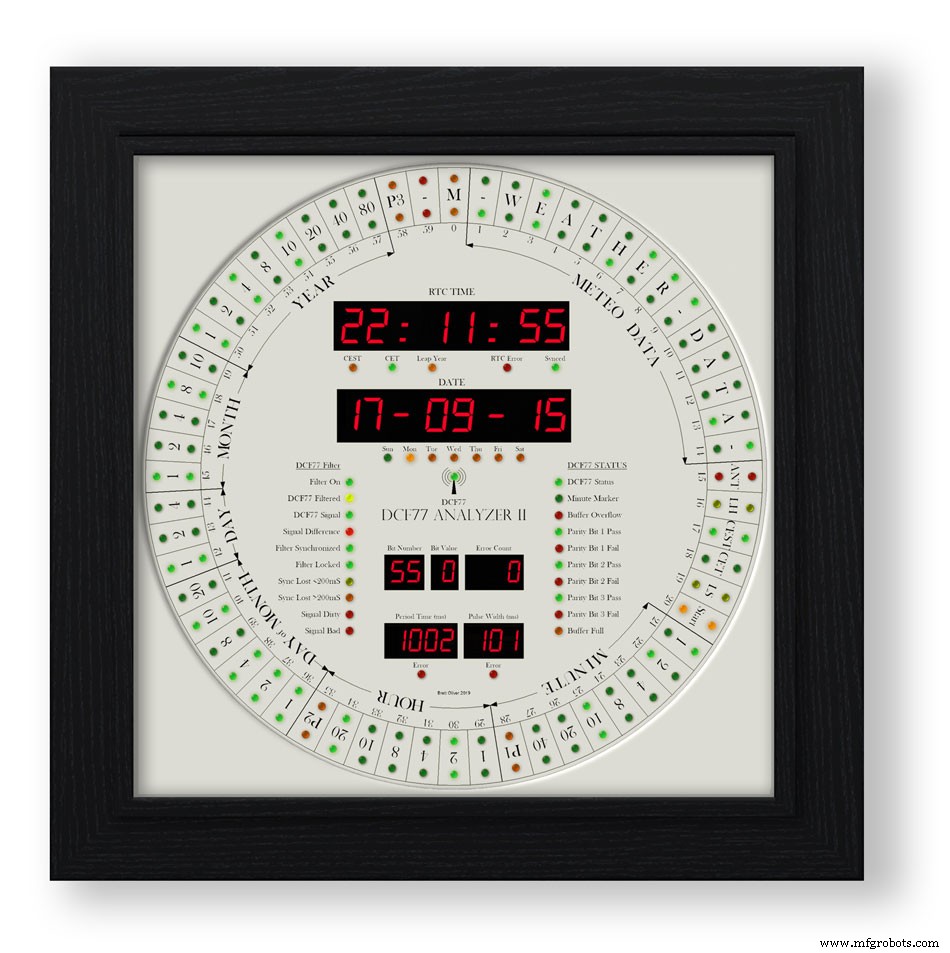
Étape 1 :Crédit
Cette horloge est basée sur l'horloge analyseur DCF77 d'Erik de Ruiter et est une version mise à jour de mon horloge analyseur Mk1 DCF77.

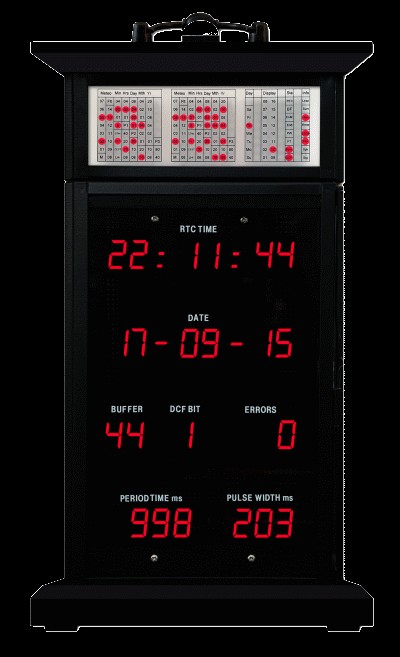
au-dessus de l'horloge de l'analyseur DCF77 d'Erik de Ruiter en dessous de l'horloge de l'analyseur MK1 DCF77.
Erik a fourni tous les détails de son horloge sur GitHub
Différences entre l'horloge d'Eric et mon horloge
Bien que basé sur l'horloge d'Eric, j'ai apporté quelques modifications au matériel. Veuillez mélanger et assortir l'option qui convient à vos besoins, mais assurez-vous de modifier le code en conséquence.
J'utilise deux Arduino UNo sur mesure sur le Veroboard plutôt qu'un Uno et un Mega.
J'utilise des écrans à 7 segments bon marché et des modules matriciels de Chine partout et j'ai modifié le code pour qu'il corresponde. Voir la section sur les erreurs d'affichage car elles fonctionnent très bien une fois ces mods effectués.
J'utilise 2 modules JQ6500 plutôt que la carte son Adafruit. Comme l'une de mes cartes est contrôlée par logiciel, il y a quelques modifications logicielles et une autre bibliothèque à charger.
Comme j'ai un Arduino Uno au lieu d'un Arduino Mega, je n'ai pas toutes les broches de rechange pour piloter les LED du décodeur, j'utilise donc un 3ème module matriciel à la place.
J'ai modifié le super filtre d'Udo Klein en ajoutant des LED d'état supplémentaires. La luminosité de ces LED est contrôlée en PWM par le décodeur DCF77 Uno via 2 transistors et non par le Super Filter Uno.
Une fonction de test LED est également ajoutée au Super Filter pour correspondre à la fonction de test du décodeur DCF77.
Je n'utilise que des LED de 3 mm et j'ai choisi des LED à luminosité assortie pour essayer de garder la luminosité uniforme.
J'ai ajouté 4 niveaux d'intensité séparés dans le logiciel afin que les LED Ring/Status, les grands écrans à 7 segments, les petits écrans à 7 segments et les LED Super Filter aient tous des niveaux de luminosité personnalisés en fonction des lectures du seul LDR.
Je n'ai pas d'affichage de température ou de numéro de semaine sur mon horloge et j'ai modifié le code en conséquence.
J'ai ajouté des LED de moniteur supplémentaires à mon super filtre, donc sur mon horloge, il n'y a qu'une option pour la sortie synthétisée et non synthétisée. Ce n'est pas une option pour changer de mode selon l'horloge d'Erik.
Le son DCF77 sur mon horloge a été modifié pour accentuer la différence entre les 0 et les 1 entrants. Lorsque l'horloge détecte un 1, elle ne fait qu'émettre un son légèrement plus long que 200 mS.
Étape 2 : vidéo
La vidéo montre l'horloge en marche avec le son du tic activé ainsi que l'horloge sonnant le quart complet et l'heure.
Il montre également la disposition du cadran et des informations sur la lecture des affichages.
Vidéo 2
Vidéo montrant la mise sous tension, le test d'affichage et le décodage heure/date
Vidéo 3
Vidéo montrant le fonctionnement du filtre Udo Klein Super sur cette horloge
Vidéo 4
La vidéo montre l'horloge du cadre photo en marche avec le son du tic activé ainsi que l'horloge sonnant le quart et l'heure.
Il montre également la disposition du cadran et des informations sur la lecture des affichages.
Vidéo 5
Cette courte vidéo montre l'horloge de mon analyseur DCF77 affichant et décodant le signal DCF77. Tous les sons sont coupés, sauf le signal en direct du DCF77.
Étape 3 : contrôles
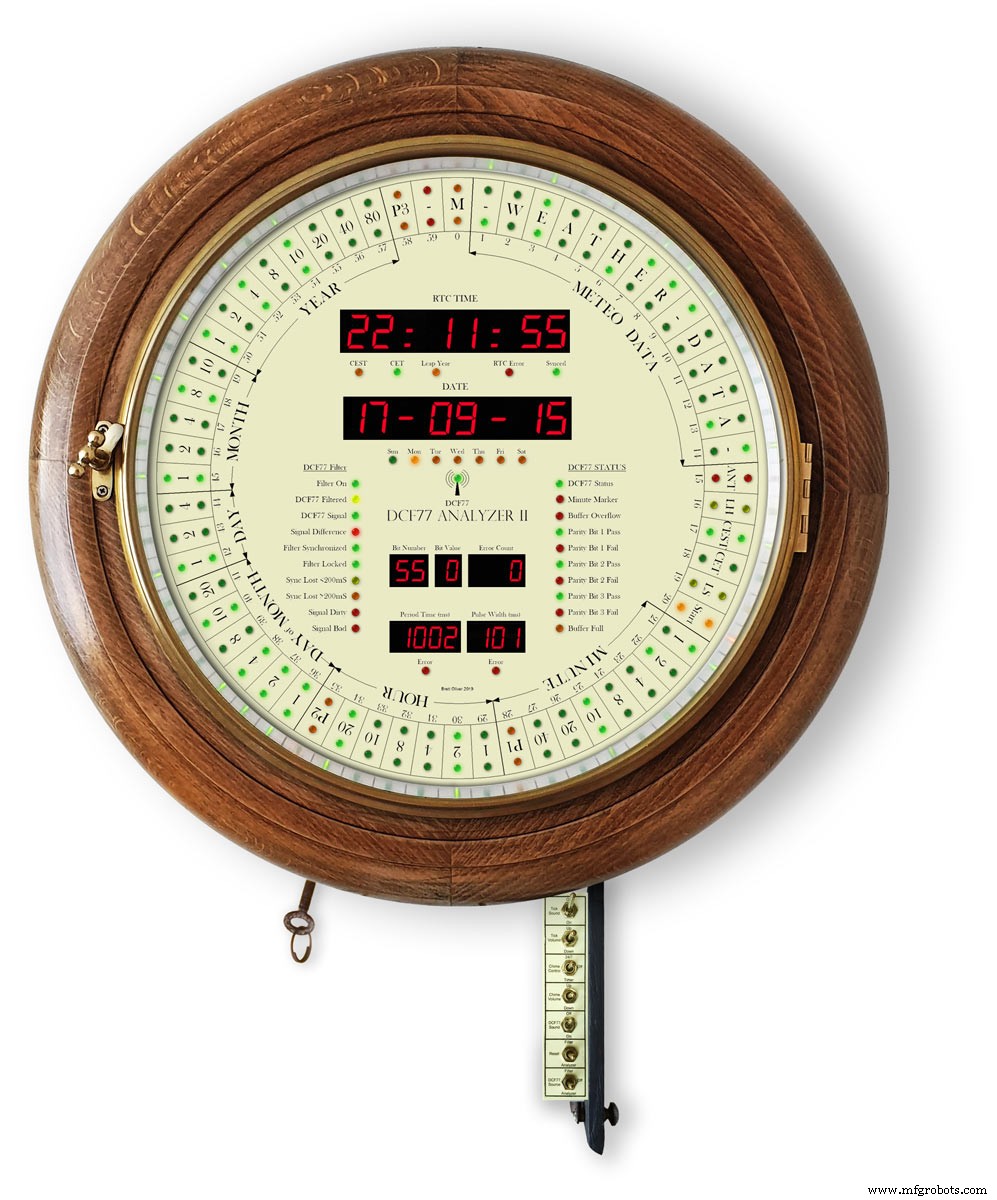
L'horloge est commandée par 7 interrupteurs montés sur une barre métallique. Les interrupteurs sont fixés à l'intérieur d'une porte à charnières qui se replie sous l'horloge pour y accéder.

Sur la version avec cadre photo, les interrupteurs sont montés sur une découpe sur le côté de l'horloge.
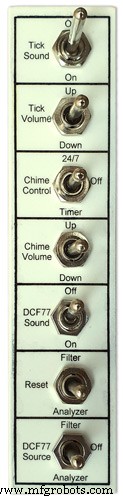
Les commutateurs contrôlent les éléments suivants
Cochez son On/Off
Cochez le volume
Carillon 24h/24 et 7j/7 ou minuterie
Volume du carillon
Son DCF77 activé/désactivé
Réinitialiser le super filtre ou l'analyseur
Source DCF77 à partir du filtre, de l'arrêt ou de l'analyseur
Fonctions de commutation
Tick Sound
Active et désactive le son du tic tac (supprime l'alimentation du module JQ6500)
Cochez Volume non verrouillable
Augmente et diminue le volume du tic tac (le commutateur du son du tic doit être activé)
Contrôle du carillon
Les carillons désactivés sont désactivés
Les carillons 24h/24 et 7j/7 sont activés 24h/24 et 7j/7
Les carillons de la minuterie ne sont activés qu'à des heures définies de la journée, par ex. de nuit
Volume carillon non verrouillable
Augmenter le volume
Baisser le volume
Après chaque pression sur un bouton, un carillon de test est joué afin que vous puissiez entendre le nouveau réglage du volume
Son DCF77
On lit le son DCF77 reçu sous forme de bips via le sondeur piézoélectrique.
0 étant 100mS et 1 joué comme un bip de 500mS pour faciliter la différenciation des 0 et 1 reçus.
Éteint le bip du DCF77 est désactivé
Réinitialiser sans verrouillage
Le filtre réinitialise le super filtre DCF77 en le resynchronisant avec le signal DCF77
L'analyseur réinitialise l'analyseur DCF77 en commençant par un test d'affichage s'il est activé, puis une resynchronisation de l'horloge. L'heure RTC sera affichée à partir de l'heure stockée dans l'horloge en temps réel
Source DCF77
Off déconnecte le signal DCF77 de l'horloge
Analyseur le signal DCF77 est envoyé directement à l'horloge sans aucun filtrage
Filtrer le signal DCF77 est extrait du Super Filtre et si le Super Filtre est synchronisé, ce signal est synthétisé en un signal sans erreur correct
Étape 4 : Schémas
Il y a 3 schémas pour cette horloge. La carte principale, les modules matriciels et les modules d'affichage à 7 segments.
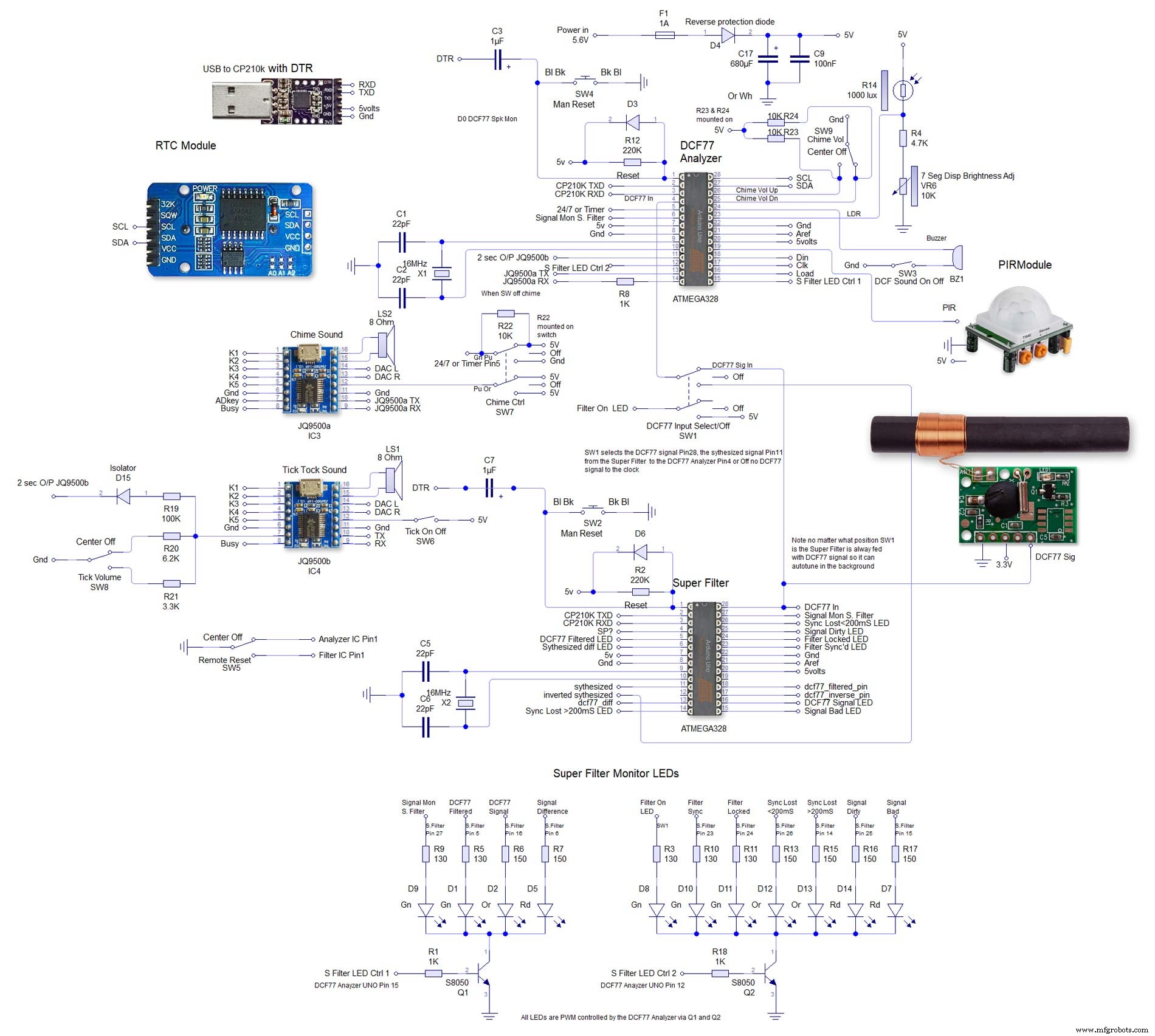
Le 2ème est très grand et peut être visualisé en taille réelle ici 4000x4000 schématique. Je l'ai disposé de cette façon pour le rendre facile à câbler.

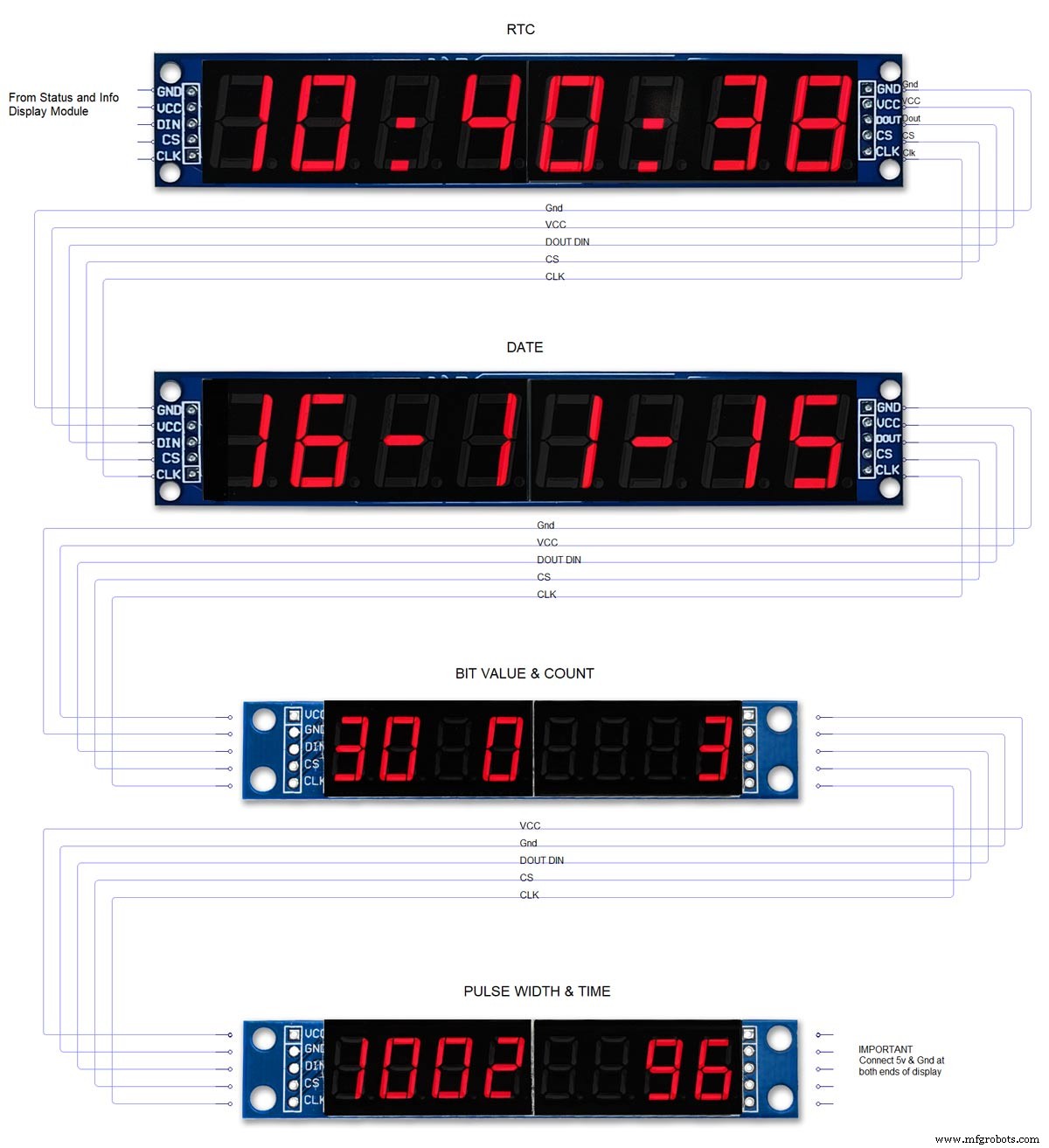
Étape 5 : connexions des broches Atmega
Cette horloge utilise 2 circuits intégrés Atmega 328 sur des cartes vero personnalisées. Un UNO standard peut être utilisé pour la partie analyseur de l'horloge mais un UNO avec un cristal de quartz plutôt qu'un résonateur doit être utilisé pour la partie Super Filter de l'horloge. Voir comment ajouter un cristal de quartz à un Arduino UNO ici http://www.brettoliver.org.uk/Master_Clock_MK2/Master_Clock_MK2.htm#Mod
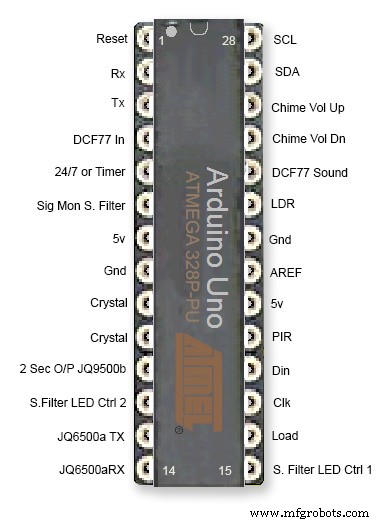

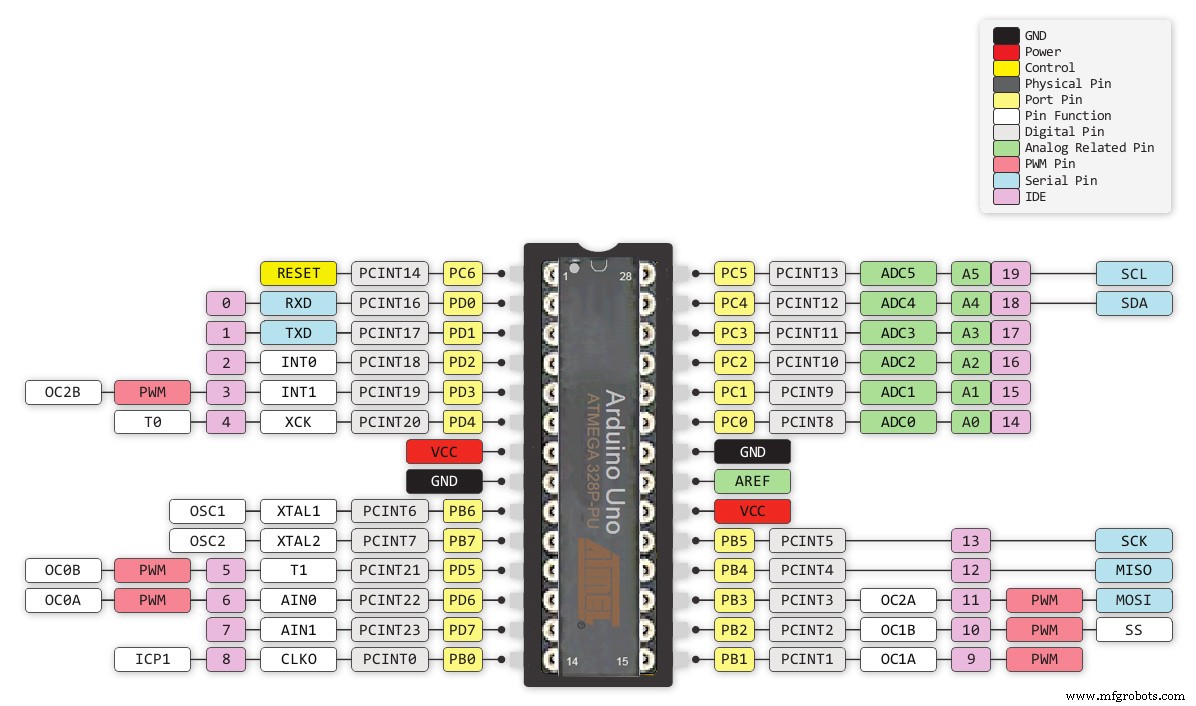
Étape 6 :Dispositions des cartes Vero
La plupart des modules de ce projet sont pré-construits et doivent juste être branchés, mais la carte principale pour les Arduinos, les modules de sons et la 3e matrice LED doivent être construites sur la carte Vero.

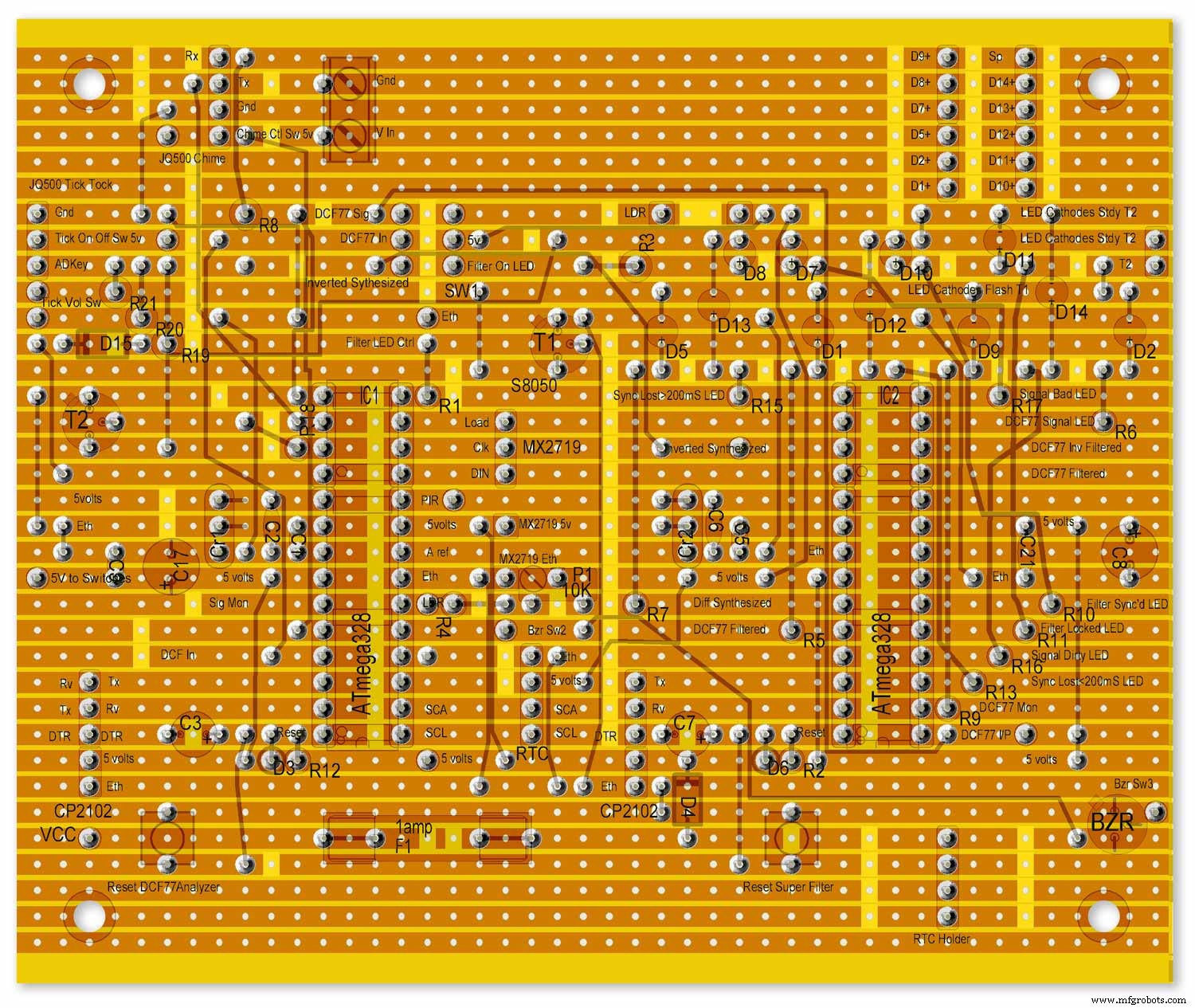
Les LED sont montrées montées sur la carte principale à titre de référence uniquement.
Tout le câblage vers d'autres cartes à partir de la carte principale se fait via des connecteurs d'en-tête PCB. Les connexions de la carte principale au panneau de commutation sont directement câblées. Cela permet de retirer la carte principale et le panneau de commutation pour la maintenance.
Notez qu'ils sont configurés en tant qu'Arduino UNO et que, bien que des Unos ou des Nanos préconstruits puissent être utilisés, le Super Filter Arduino doit avoir un cristal de quartz et non un résonateur pour plus de précision, voir les connexions Atmega ci-dessus.
Voir les informations sur mon site Master Clock Modification du cristal de quartz Arduino
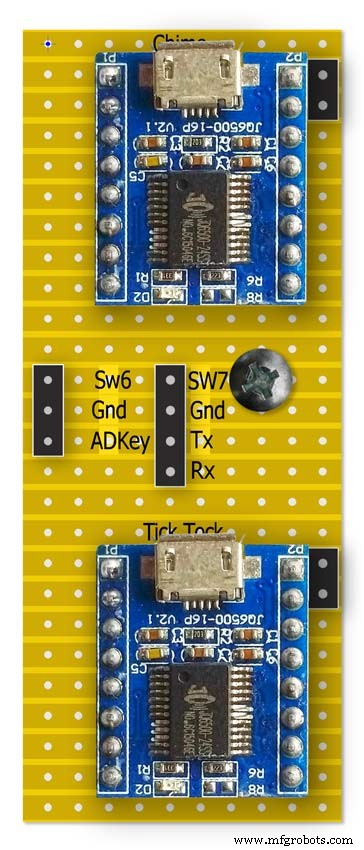
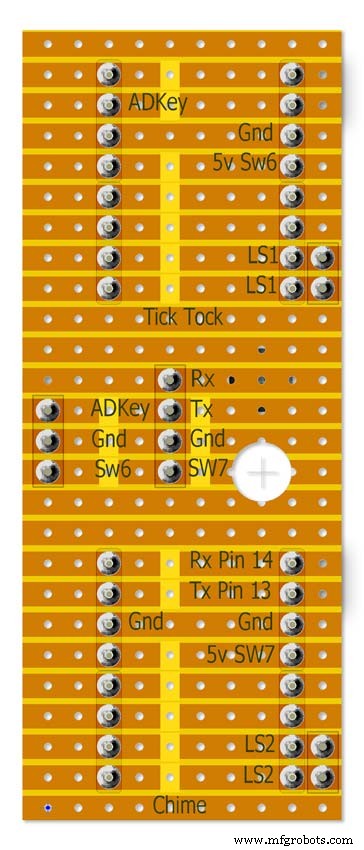

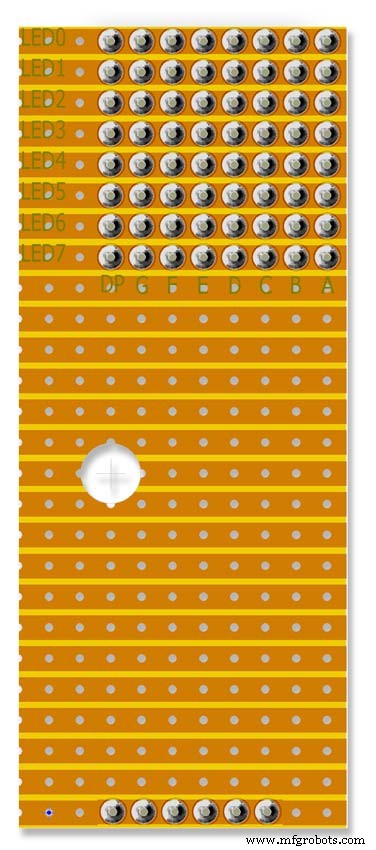
Remarque L'horloge RTC est montée ici mais uniquement connectée par le câble principal.
Étape 7 : modules pré-construits
Carte et modules pré-construits

Le module de régulation LM2596 fait chuter la tension à 5v. Ceci est ajusté par la résistance préréglée de 10K sur le module et mesuré après la diode de protection inverse D4. Ajustez ceci avant d'ajouter les Arduinos à la carte.
L'horloge utilise environ 450 mA max avec des LED à pleine luminosité et descend à environ 80 mA avec les écrans éteints.
Vous devriez être en sécurité avec un bloc d'alimentation 1000mA DC de 7 à 12 volts (le module régulateur LM2596 contrôle la tension)


RTC DS3231 I2CCe module stocke l'heure du signal DCF77 décodé. L'horloge intégrée a une compensation de température et une batterie de secours en cas de panne de courant. A noter que le module RTC est modifié pour accepter des piles non rechargeables.

Module matriciel MAX2719 Ces modules pilotent les anneaux LED intérieur et extérieur (2 modules) et le 3ème module pilote toutes les autres LED, à l'exception des LED Super Filter. La matrice LED est retirée et une embase PCB soudée en place.

RCWL 0516 Capteur radar Doppler Micro-ondesPour activer l'affichage de l'horloge uniquement lorsque la pièce est occupée, j'utilise la détection de mouvement. Vous avez le choix entre le RCWL 0516 ci-dessous qui détectera les mouvements derrière une vitre ou le module PIR ci-dessous.

Module PIR InfrarougeLe module PIR peut être utilisé à la place du capteur radar Doppler ci-dessus. L'inconvénient de cet appareil est qu'il ne peut pas être utilisé derrière du verre ou du plexiglas, etc.

Max2719 Affichage à 7 segments 0,56 "Il s'agit de la version la plus grande de 0,56" utilisée pour l'affichage de l'heure et de la date. J'en avais déjà un lot, mais il existe des modules similaires sur tindie. Assurez-vous simplement que vous obtenez les écrans 0,56" plus grands. Notez qu'une petite modification peut être nécessaire pour éviter les erreurs d'affichage sur ces modules. Voir l'étape de modification du MAX2719.

Max2719 7 Segment Display 0.39 "Il s'agit de la plus petite version 0.39" utilisée pour les affichages de bits, d'erreurs et d'impulsions. Ils sont disponibles partout sur eBay et Amazon, assurez-vous simplement d'obtenir les modules avec les broches d'en-tête non soudées ou les cartes avec les broches soudées à l'arrière du module. Notez qu'une petite modification peut être nécessaire pour éviter les erreurs d'affichage sur ces modules. Voir l'étape de modification du MAX2719.


Modules JQ6500 16p L'un de ces modules est utilisé pour jouer le son du tic-tac et l'autre les carillons des quarts et des heures. Avec les fichiers audio inclus avec le projet, vous devriez pouvoir vous en sortir avec le module 16p le moins cher avec 2M de mémoire. Les modules pilotent chacun un seul haut-parleur 3W 8Ω. Les sons sont chargés depuis votre PC (pas MAC) via USB à l'aide d'un programme simple.

Récepteur DCF77
Mon module récepteur DCF77 de http://www.pvelectronics.co.uk
Ces articles ne semblent plus être disponibles mais essayez Amazon
PV Electronics DCF77 Connexions du module récepteur Connexions de gauche à droite
1.VDD 2.TCON 3.PON 4.GND 5.NC
Fournit une sortie dans un format inversé (la sortie est faible et augmente une fois par seconde).
Mode veille basse consommation - connectez PON à Vdd.
Connectez PON à GND pour un fonctionnement normal.
Éloignez le récepteur des téléviseurs, des moniteurs ou de tout autre bruit électrique et assurez-vous qu'il pointe vers l'émetteur DFC77.
Composants
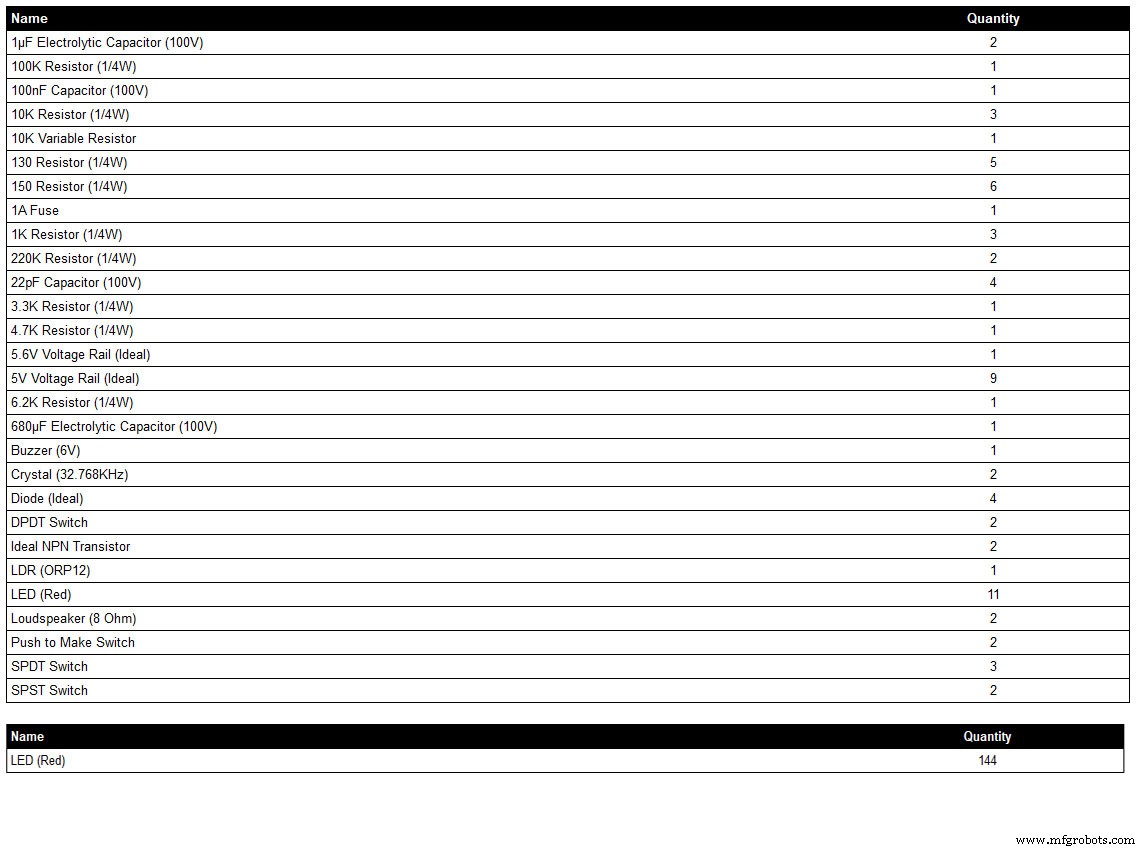
La liste des composants générés à partir de mon programme de dessin schématique LiveWire peut ne pas afficher tous les détails lorsque le composant ne se trouve pas dans la bibliothèque du programme, par exemple certains des commutateurs. Consultez le schéma pour plus de détails ou contactez-moi.
La couleur de la LED peut être choisie selon vos besoins, mais consultez la section LED pour les LED réelles que j'ai utilisées.
Étape 8 :Ordre de câblage
Avec environ 400 fils impairs à connecter, le câblage nécessite beaucoup de planification afin d'adapter les câbles dans les espaces entre les modules.
Modifiez si nécessaire et fixez toutes les cartes à l'arrière du cadran de manière à ce que les faisceaux de câbles soient visibles.
Les cartes matricielles sont retirées et câblées loin de l'horloge.
Câblez les LED Super Filter et insérez-les dans le cadran.
Câblez les LED d'état du DCF77 et insérez-les dans le cadran.
Les LED d'état Super Filter et DCF77 sont connectées par des câbles d'en-tête à la carte principale. Câblez toutes les LED du module matriciel 3 et insérez-les dans le cadran.
Raccordez le module matriciel à points 3 à la petite carte vero de dérivation, puis raccordez-le aux LED de ce module installées à l'étape ci-dessus.
Câblez l'anneau LED extérieur, puis insérez-le dans le cadran.
Câblez l'affichage à matrice de points de la bague extérieure en laissant les extrémités des fils suffisamment longues pour se terminer sur les LED de la bague extérieure.
Remontez l'affichage matriciel de la bague extérieure et raccordez le faisceau de câbles aux LED de la bague extérieure.
Câblez l'anneau LED intérieur, puis insérez-le dans le cadran.
Câblez l'affichage matriciel de la bague intérieure en laissant les extrémités des fils suffisamment longues pour se terminer sur les LED de la bague intérieure.
Remontez l'affichage matriciel de la bague intérieure et raccordez le faisceau de câbles aux LED de la bague intérieure.
Câblez toutes les LED du module matriciel 3 et insérez-les dans le cadran.
Raccordez le module matriciel à points 3 à la petite carte vero de dérivation, puis raccordez-le aux LED de ce module installées à l'étape ci-dessus.
Construisez des câbles d'en-tête et connectez-vous à toutes les cartes.
Installez la carte Vero principale, puis connectez le panneau de commutateurs. Le LDR est monté à travers la porte en bois à charnières à laquelle le panneau de commutation est fixé afin qu'il soit câblé en même temps.
Installez les haut-parleurs et connectez-vous à la carte Vero avec les modules de son JQ6500.
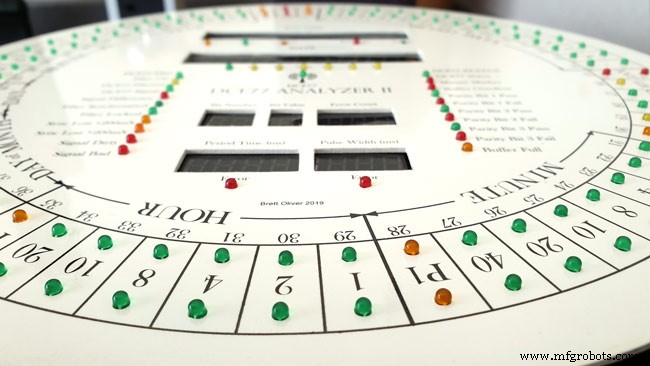
Si vous avez percé les trous de la bonne taille dans le cadran, toutes les LED se mettront en place sans colle. Assurez-vous que les bords intérieurs des trous LED sont recouverts de peinture/vernis au stade de la peinture pour faciliter l'ajustement par friction.
Étape 9 :Câblage de la modification du module matriciel Max2719
Avant de pouvoir connecter les fils aux modules matriciels MAX 2917, ils devront être modifiés.

Retirez les LED matricielles car elles ne sont pas nécessaires.

Deux jeux de 8 connecteurs à 90 broches seront soudés au bord inférieur du connecteur matriciel LED existant.

Module MAX7219 modifié avec des connecteurs à broches à 90° soudés en place au bas des anciens connecteurs de la matrice LED. Les fils sont retirés de ces points vers la matrice LED sur la carte principale.

Vue latérale montrant les broches soudées sur le côté des anciennes broches du connecteur de la matrice LED juste au-dessus du PCB.
Étape 10 :Câblage Construire un gabarit de câblage
Le gabarit maintiendra les LED en place avec un espacement correct permettant un câblage facile loin de l'horloge.
Construire un gabarit de câblage pour les LED
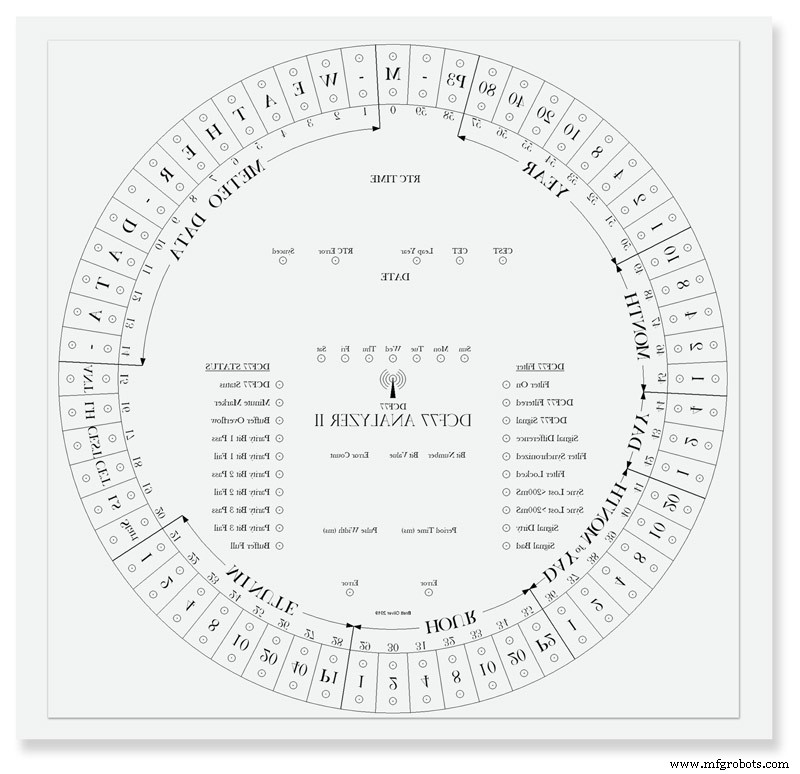
Imprimez le cadran sur une feuille de papier. Imprimez à l'envers ou posez le papier à l'envers car vous travaillerez à l'arrière de l'horloge. Poser la feuille sur un vieux morceau de bois ou de mélamine. Centrez tous les centres de LED et percez avec un foret de 3 mm. Le trou doit être un ajustement par friction sur les LED pour assurer un câblage facile. Les LED ont des diamètres différents, alors faites d'abord quelques trous de test pour obtenir la bonne taille pour vos LED.
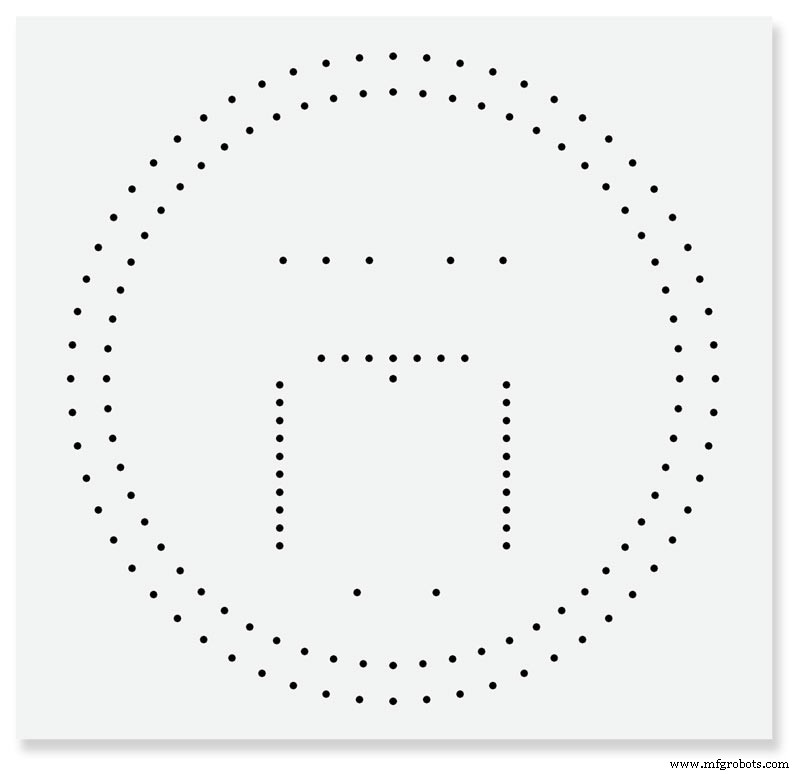
Gabarit de câblage terminé.
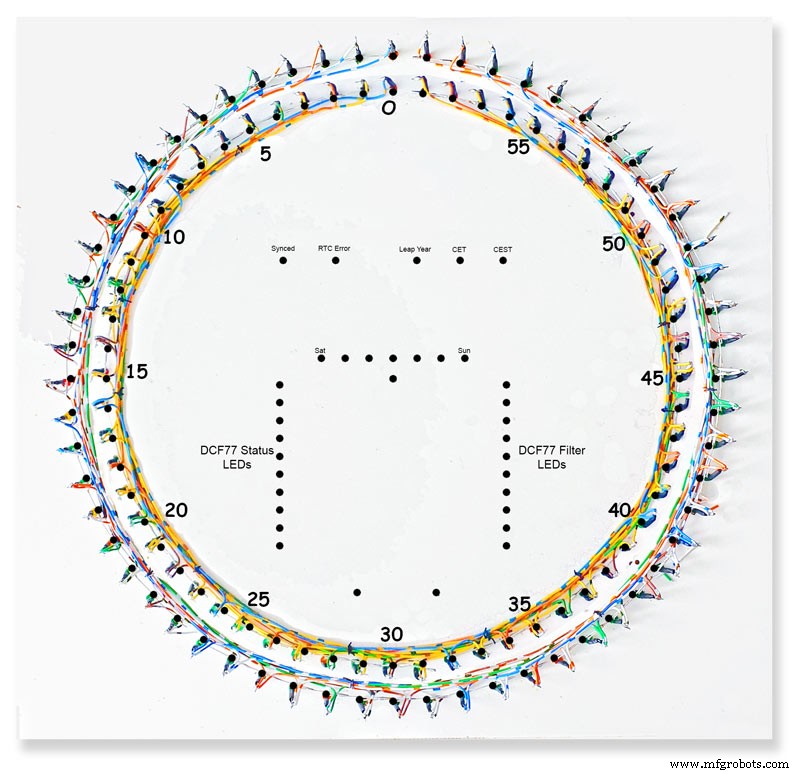
Anneaux LED intérieurs et extérieurs terminés sur le gabarit. Il peut être pratique d'écrire les numéros de LED et d'autres informations sur le gabarit pour vous assurer de câbler les LED correctes car les LED sont montées à l'arrière du cadran et sont inversées/aller dans le sens inverse des aiguilles d'une montre.

Anneau de LED retiré du gabarit prêt à être inséré dans le cadran.
Étape 11 : Câblage de la bague intérieure et extérieure de la LED
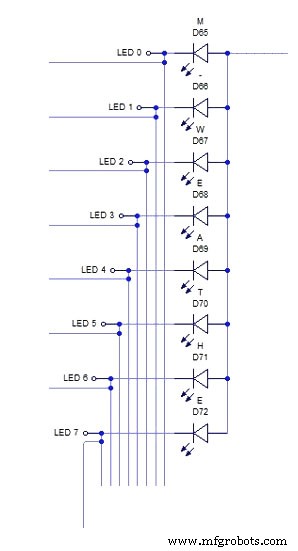
Le schéma ci-dessus montre le câblage d'une section de 8 LED de l'anneau LED extérieur.
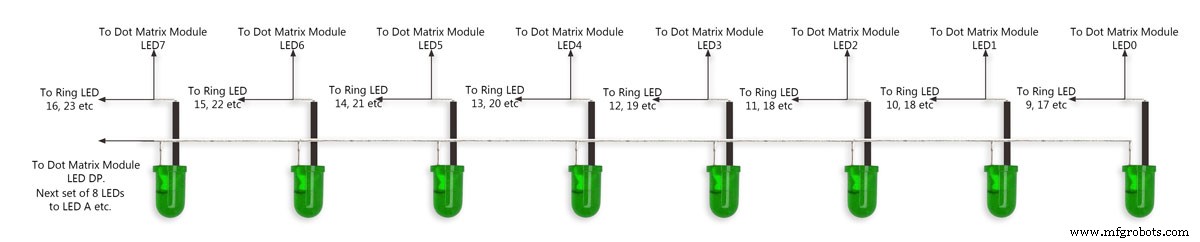
Poussez d'abord les huit LED dans les trous du gabarit. Pliez toutes les anodes pour qu'elles se connectent ensemble selon le schéma et soudez en place. Un fil est connecté aux huit anodes connectées du module de matrice LED plus tard. Placez un petit morceau de manchon isolant sur les cathodes, puis pliez ces jambes à environ 15 mm de la LED. Coupez environ 5 mm du coude et soudez une courte longueur de fil suffisamment longue pour atteindre le prochain lot de huit LED. Voir photo2.
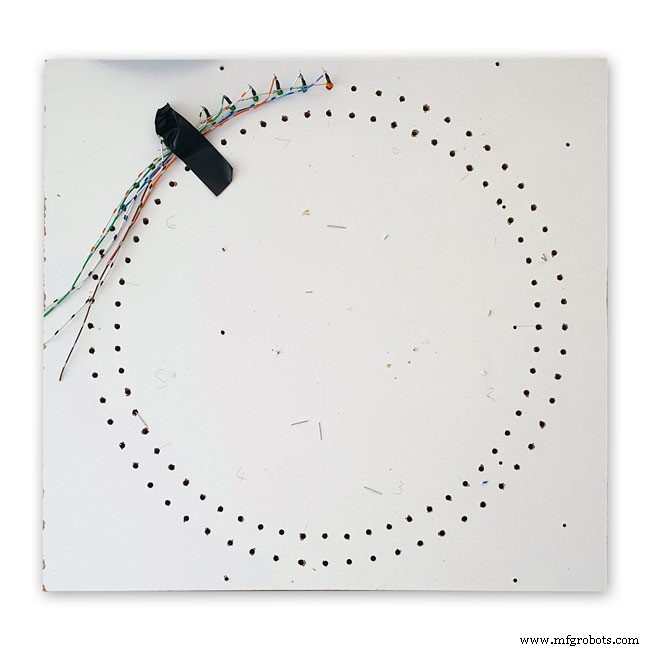


Image 1 Ceci montre une section complète de 8 LED câblées sur le gabarit avec des fils menant à la section suivante de 8 LED.
Image 2 Répétez le processus ci-dessus par lots de huit LED.
Chaque lot de huit LED aura sa propre connexion anodique séparée au module matriciel. Huit au total.
Image 3 LED de l'anneau extérieur complétées avec les 16 fils connectés à l'affichage à matrice de points.
Les LED sont ensuite enfoncées dans les trous du cadran et le module matriciel est fixé à nouveau sur le cadran. Une fois en place, les 16 fils du module matriciel sont connectés aux LED de l'anneau extérieur. Ce processus est répété pour l'anneau LED intérieur.

Les 16 fils du module matriciel sont prêts à être connectés sur les 8 ensembles de 8 sections LED. Notez que le 8ème ensemble n'a que 4 LED. Le schéma complet 4000x4000 peut être vu ici.
Les LED
J'ai utilisé des LED haute efficacité de la série Vishay TLH44 dans un emballage diffus teinté de Ø 3 mm
DESCRIPTION La série TLH.44.. a été développée pour des applications standard telles que l'indication générale et l'éclairage. Il est logé dans un emballage en plastique diffus teinté de 3 mm. Le grand angle de vision de ces appareils offre un contraste marche/arrêt élevé.
Plusieurs types de sélection avec différentes intensités lumineuses sont proposés. Toutes les LED sont classées en groupes d'intensité lumineuse. Cela permet aux utilisateurs d'assembler des LED avec une apparence uniforme.
CARACTÉRISTIQUES
• Colis standard Ø 3 mm (T-1)
• Petites tolérances mécaniques
• Convient au courant continu et aux courants de crête élevés
• Grand angle de vision




Les images 1-4 ci-dessus montrent les couleurs des LED avec l'image ci-dessous montrant le tableau avec les numéros de pièces réels.
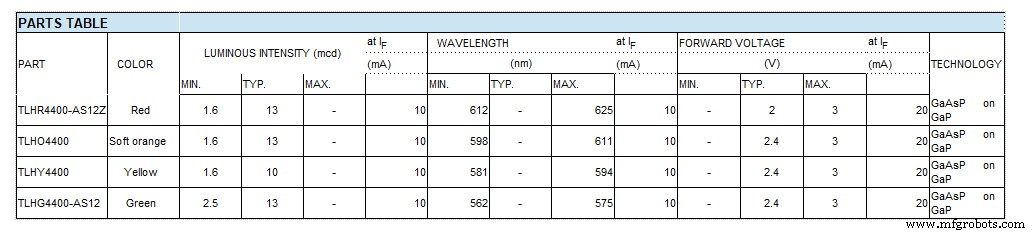
12 :Câblage du 3e module matriciel

Câblage du 3e module matriciel
Ce module n'a que 24 LED connectées sur 64.
Le jour de la semaine LED sur la 1ère tranche de 8 LED (seulement 7 connectées)
Les 2e des 8 LED sont CEST, CET Leap Yr, RTC Error, Synced, Error Period et Error Pulse Width (seulement 7 connectés)
La 3e des 8 LED est Buffer Full, Parity 3 to 1 pass and fail et Buffer Oveflow (les 8 LED connectées)
La 4ème des 8 LED ne contient que 2 LED Marqueur de minute et État DCF77
J'aurais pu simplement utiliser 3 jeux de 8 LED, mais l'utilisation de 4 jeux a simplifié le câblage.
Ces LED sont câblées sur le gabarit de câblage puis connectées à une petite carte Vero où elles sont connectées aux fils de la matrice. Notez que cette carte sert également de support pour le RTC.
Étape 13 :Câblage du panneau de commutation
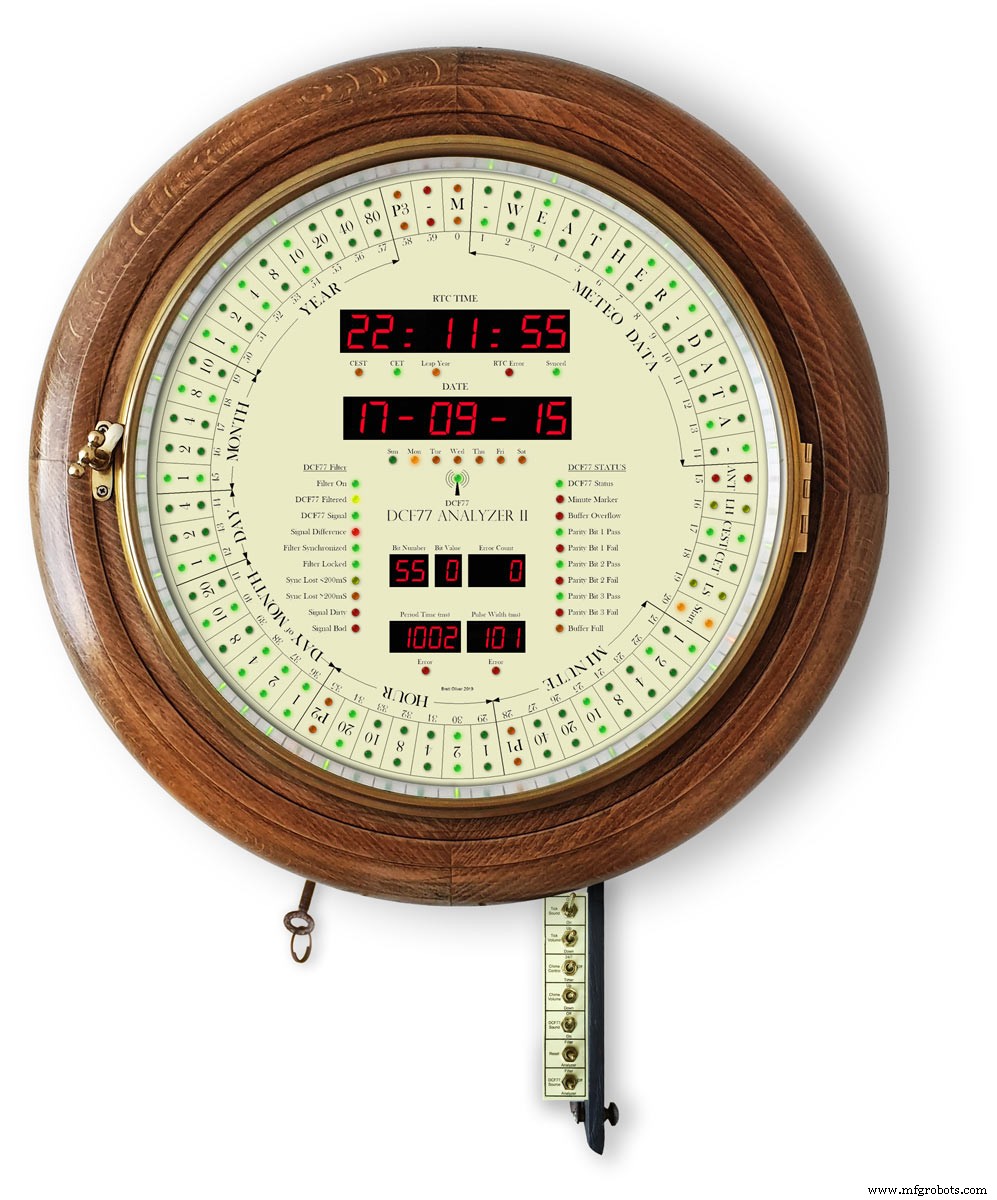
Le panneau de commutation bascule sous l'horloge fixée au dos de la porte d'accès. Le câblage est soudé directement à la carte principale et comprend le câblage du LDR.
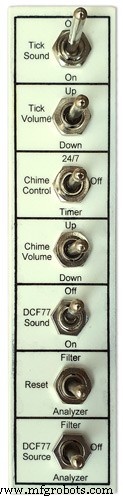
Panneau de commutation
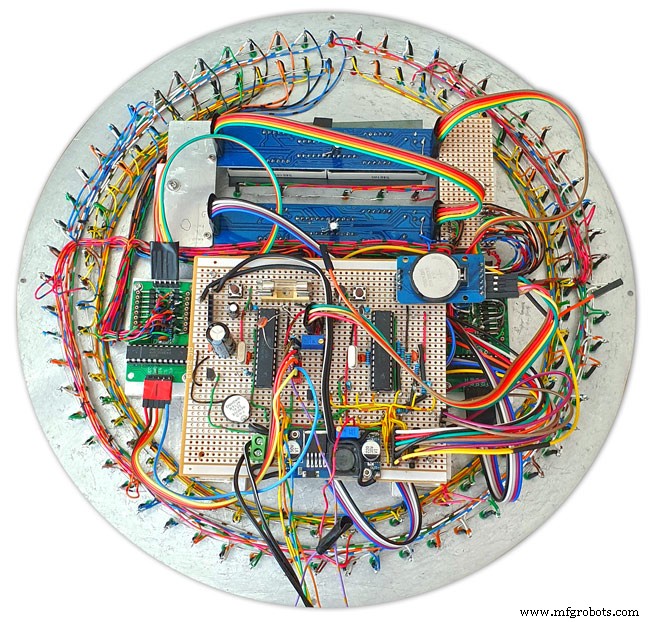
Câblage du panneau de commutation en cours

Panneau de commutation avec faisceau de câblage terminé illustré monté sur la porte à la base de l'horloge

Câblage terminé avec le faisceau de câblage pour les commutateurs qui descendent de la carte principale. Le panneau de commutation est représenté replié dans le boîtier de l'horloge.
Étape 14 :Sons de carillon et de tic tac sur le JQ6500


Cette horloge utilise 2 modules JQ6500, un pour le tic tac et un pour les carillons des quarts et des heures. Le son du tic tac est contrôlé par le matériel et les carillons sont contrôlés par logiciel.
Circuit carillon
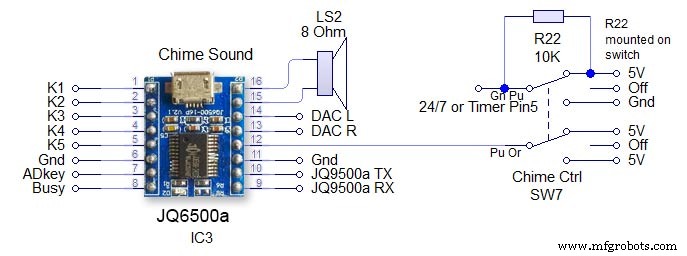
L'interrupteur SW7 est un interrupteur de verrouillage à 3 positions. Le module est contrôlé via les broches matérielles série 13 et 14 sur l'Arduino. Notez la résistance de 1K sur le circuit de réception. Voir schéma principal. Éteint - l'alimentation est coupée du JQ9500 et la broche 24/7/minuterie est maintenue haute pour empêcher la broche Arduino de flotter 24 heures sur 24 et 7 jours sur 7 - Le carillon sonnera les quatre quarts et les heures 24 heures sur 24, 7 jours sur 7 - Les quatre quarts et les carillons horaires ne retentiront que de 05h15 à 23h00. (défini dans le code) Le volume est réglé dans le logiciel via l'Arduino et le bouton Chime Volume haut ou bas.
Circuit tic tac
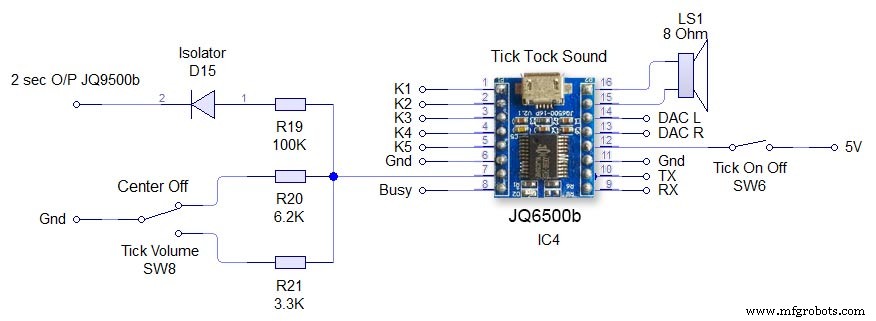
Ceci est contrôlé par le matériel directement au JQ6500 Switch SW6 Tick On/Off coupe juste l'alimentation du JQ6500. Tick volume SW8 est un interrupteur de verrouillage central à 3 voies. L'actionnement du commutateur vers le haut ou vers le bas règle le volume via la broche ADKey sur le JQ6500. La commande pour jouer le tic tac arrive toutes les 2 secondes de l'Arduino. Le fichier son doit être inférieur à 2 secondes. La diode D15 isole l'ADKey de la sortie Arduino.
Étape 15 :Haut-parleurs

Les modules de sons sont chacun connectés à un haut-parleur 3W 8Ω fixé sur le côté du boîtier de l'horloge. Ceux-ci sont disponibles par paire sur Amazon.

Cette photo montre les emplacements des haut-parleurs dans le boîtier de l'horloge. Remarquez le panneau de commande replié au bas de l'horloge.

2 grilles de haut-parleurs recouvrent les haut-parleurs et provenaient également d'Amazon

Côté gauche de l'horloge indiquant l'emplacement du haut-parleur. Ceci est répété de l'autre côté.

Horloge de style cadre photo montrant le haut-parleur droit.
Étape 16 : JQ6500 Chargement des fichiers audio
Vos sons devront être chargés sur le module JQ6500.
Voir ces sites pour plus d'informations et les livrets Arduino pour ces modules.
Bibliothèque Arduino JQ6500_SerialInfos généralesOutils JQ6500
Normalement, le JQ6500 est livré préchargé avec un programme de téléchargement de musique qui se charge lors de la connexion à votre PC (ne fonctionnera pas sur les MAC !). This is in Chinese there are instructions on my site here showing how to use the Chinese version.
My JQ6500s came without a loader program so I downloaded an English version from Nikolai Radke
You can get the zip file from here English Language MusicDownload.exe v1.2a
JQ6500_English_MusicDownload_V1_2a.zipI just run this file from windows (no need to install it) and it runs in English see details below.
Insert your JQ6500 into PC via USB.

When the file is run this window will open. Click FILES
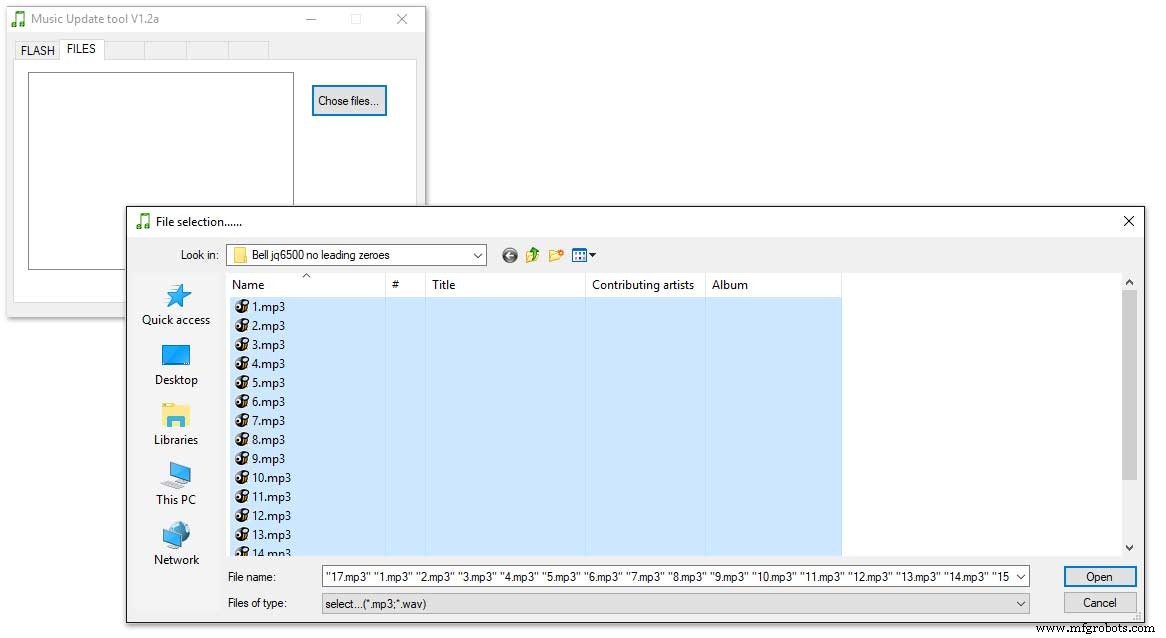
Click CHOSE FILES and shift select all the files you want to be copied to the module. Note make sure your files are named as below.
1 to 12 are the hour chimes. 13 to 16 are the quater chimes and 17 is the test chime used when setting the chime volume using the Chime Volume Switch.
Click OPEN above then click on the FLASH tab.
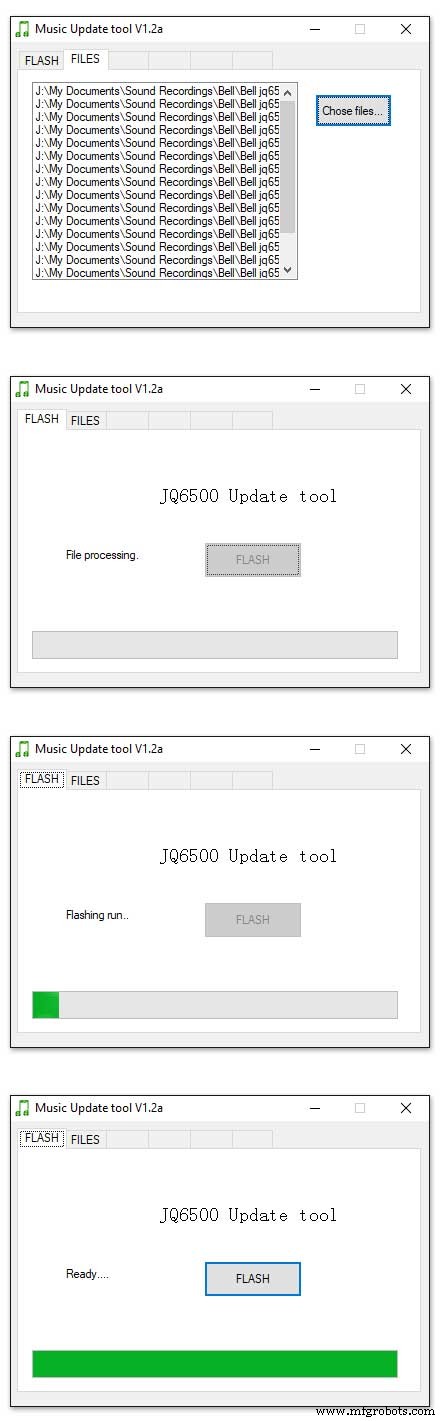
Click on FLASH and you should get a message saying FILE PROCESSING It the files will fit on the module the message will change to FLASHING RUN and a green bar will show progress.
When flashing is completed the message will change to READY......You can remove your module and plug it into sound board on the clock.
Repeat this for the Tick Tock sound (1 file this time) on the 2nd module.
Sound files are enclosed. I mixed these sound files up on Audacity pic 4 at 48KHz sample rate the max quality the JG6500 board can handle. The chimes were mixed on multiple channels to get the real harmonics then mixed back down to a single channel for the JQ6500.
bell.zip tick_tock.zip
Step 17:JQ6500 Library Modification
Modify the JQ6500_Serial.cpp file in your Arduino libray folder
Using the standard library every time a chime is played the library waits in case there is a reponse. This wait causes the clock run out of sync and any received data errors until the next minute.
I found this on google and is a reply from the author of the library. ~~~~~~~~~~~~~~~~~~~~~~~~~~~~~~~~~~~~~~~~~~~~~~~~~~~~~~~~~~~~ Before sending a command, the library waits for up to 10ms to see if there is any left over data from the device... https://github.com/sleemanj/JQ6500_Serial/blob/ma... after sending the command the library waits for a response for up to 1000ms
https://github.com/sleemanj/JQ6500_Serial/blob/ma... and after that it will wait at least 150ms while reading the response
https://github.com/sleemanj/JQ6500_Serial/blob/ma... since in the case of playFileByIndexNumber you don't need a response at all
https://github.com/sleemanj/JQ6500_Serial/blob/ma... you could perhaps get away with adding if(!responseBuffer &&!bufferLength) return;immediately after the last command byte is written (currently line 263 of JQ6500_Serial.cpp)
https://github.com/sleemanj/JQ6500_Serial/blob/ma... that should reduce the time required to about 10-20ms probably.
~~~~~~~~~~~~~~~~~~~~~~~~~~~~~~~~~~~~~~~~~~~~~~~~~~~~~~~~~~~~~~~~
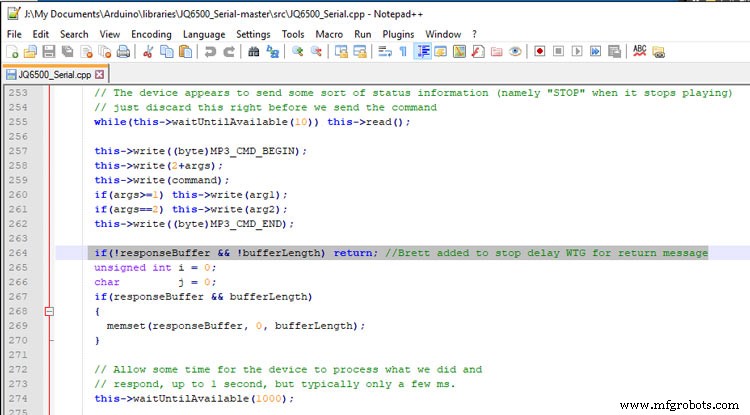
After adding the line after line 263 if(!responseBuffer &&!bufferLength) return; the clock worked fine.
Step 18:Modify the Real Time Clock RTC
Modification of DS3231 AT24C32 I2C Precision Real Time Clock Module
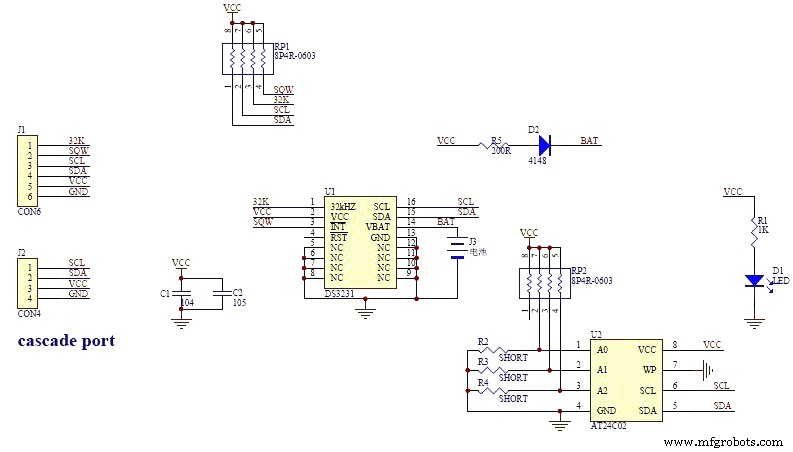
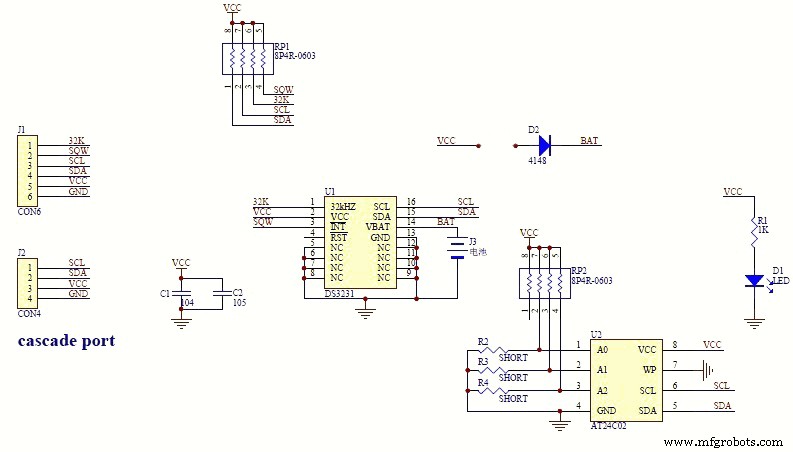
My clock uses a DS3231 AT24C32 I2C Precision Real Time Clock Module.The module comes supplied with a Lithium-Ion rechargeable battery see pic 1. I use a non rechargeable battery so have removed resistor R5 from the module as pic 2.


Step 19:Dial Construction Drawing

The dial requires oround 700 seperate drilling operations and numerous aounts of cutting and filling to complete.
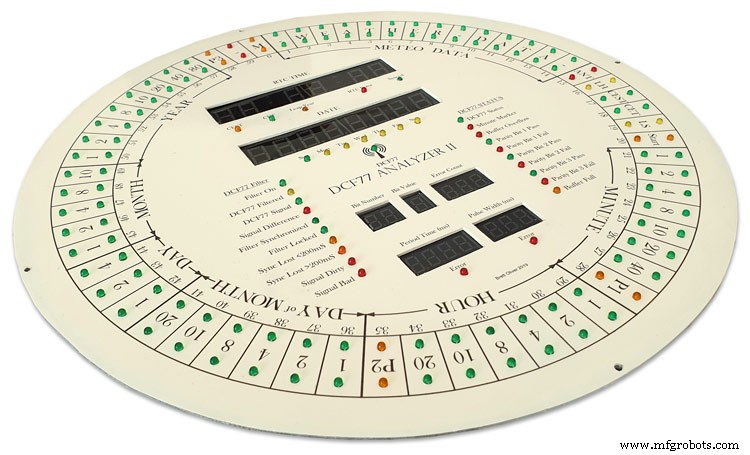
I don't have a CNC machine so it was all done by hand.
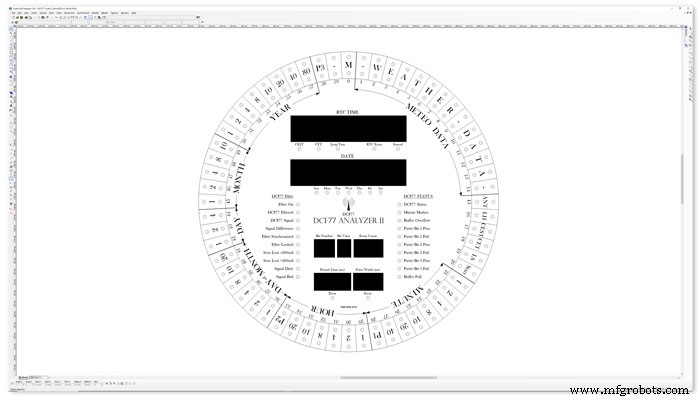
The dial was drawn up on a Cad program (TurboCab) pic 4 and printed out onto injet water slide decal paper.

This shows a close up of dial printing with 3mm LEDs to give an idea of scale. The quality from the water slide decal paper is very good far better than my old ink jet can print.
The enclosed zip file contains the dial picture in various file formats including a 4000x4000 png file.
Contact me for other file types!
TurboCad_Drawings.zip
Step 20:Dial Construction Cutting Out &Drilling
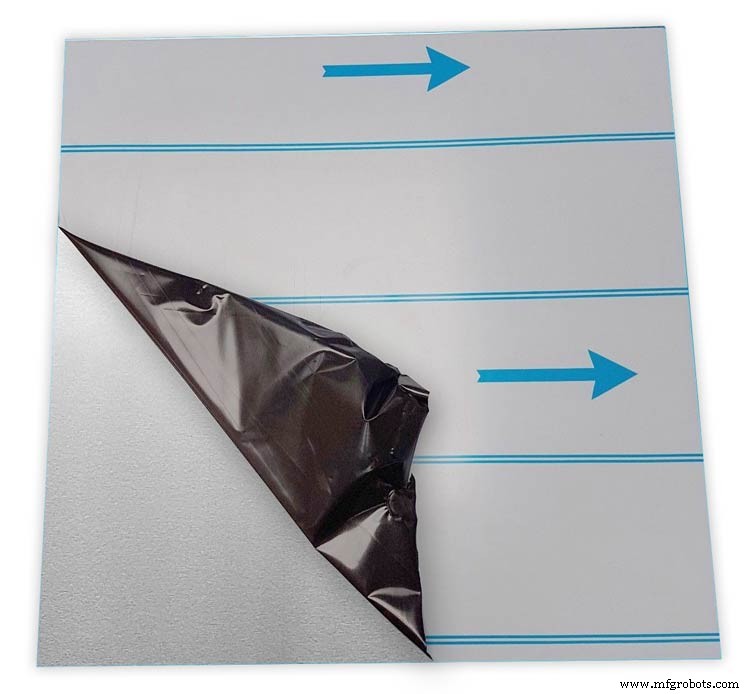
The dial is cut from 1.5mm thick alluminium sheet as it has to carry the weight of all the electronics and wiring.
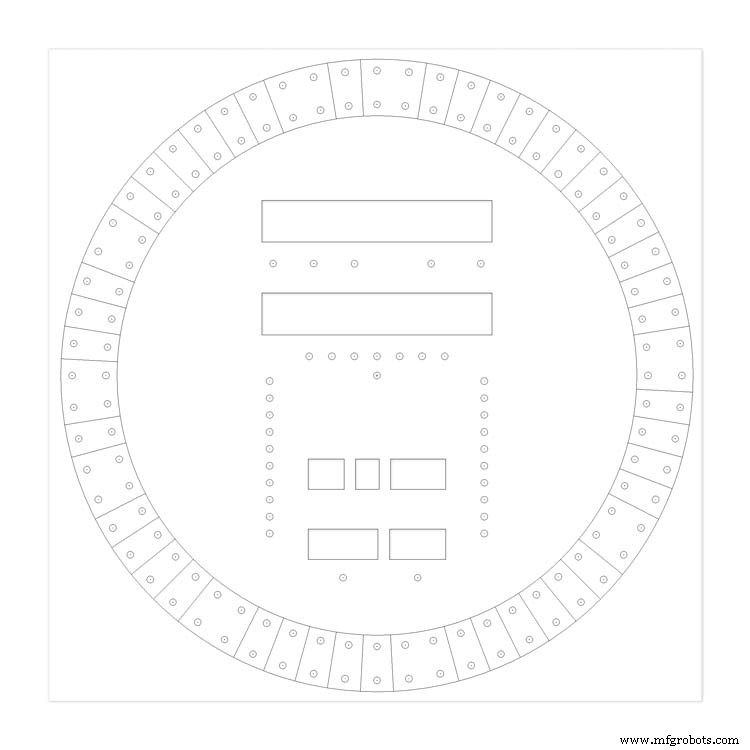
Make a template by printing out the dial from your CAD program onto A3 paper.Make sure it has center marks for the LED holes and also the cutouts for the 7 segment LED displays.
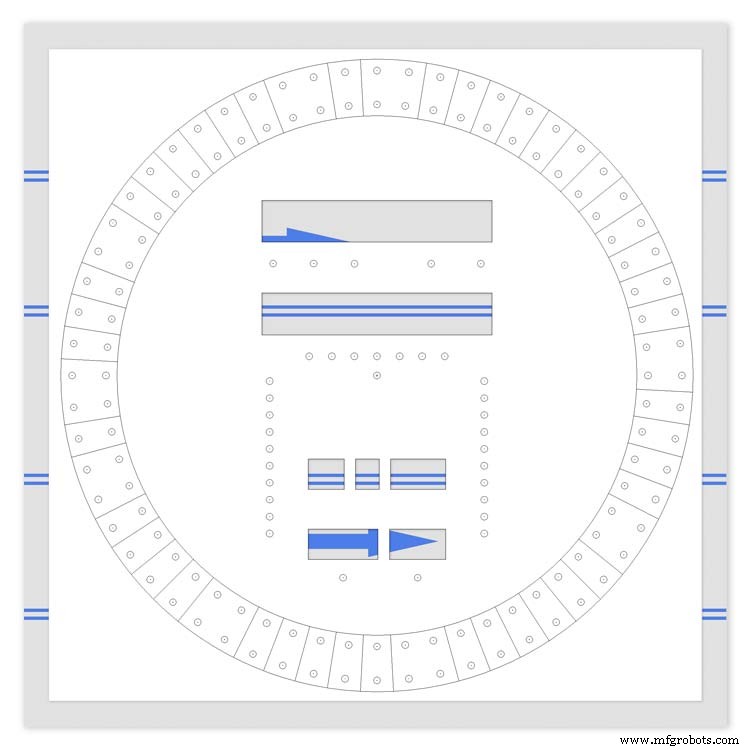
Carefully cutout the 7 segment display openings on the template with a craft knife.Place the template on the alluminium sheet and tape it down to stop it moving. Center punch all the center marks for the LEDs and draw around the openings for the 7 segment displays with a marker pen.
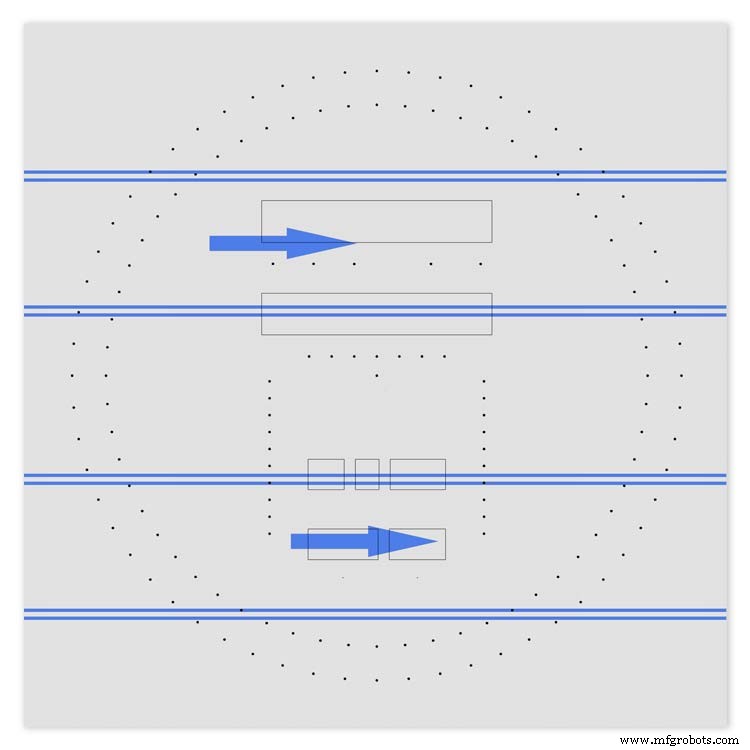
Remove the template to reveal the cutting/drilling marks on the alluminium sheets protective film.
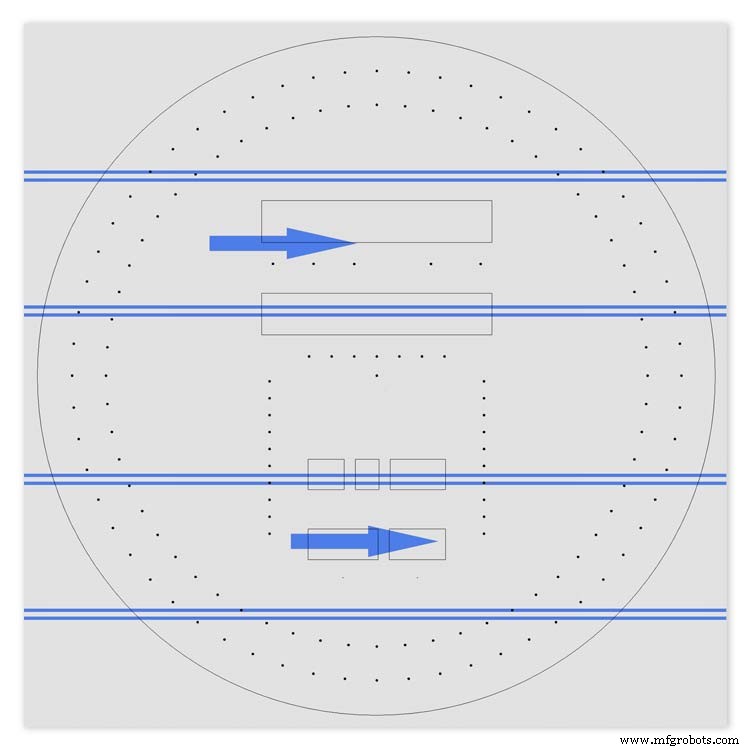
Draw a circle the size of your dial with a compass using the center punch mark from the DCF77 symbel LED as a center point.
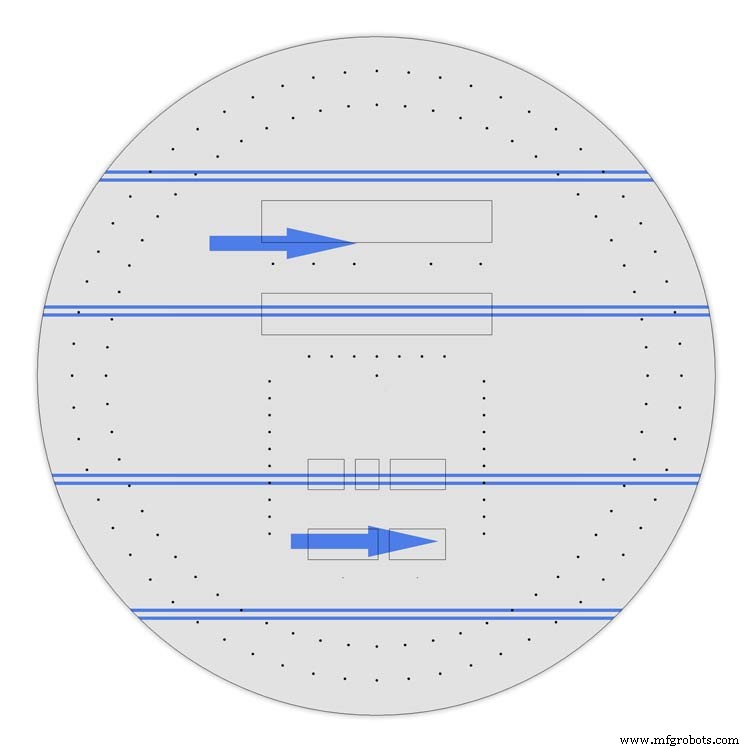
Cut out the circle with a hacksaw/jigsaw or bandsaw fitted with a metal cutting blade.
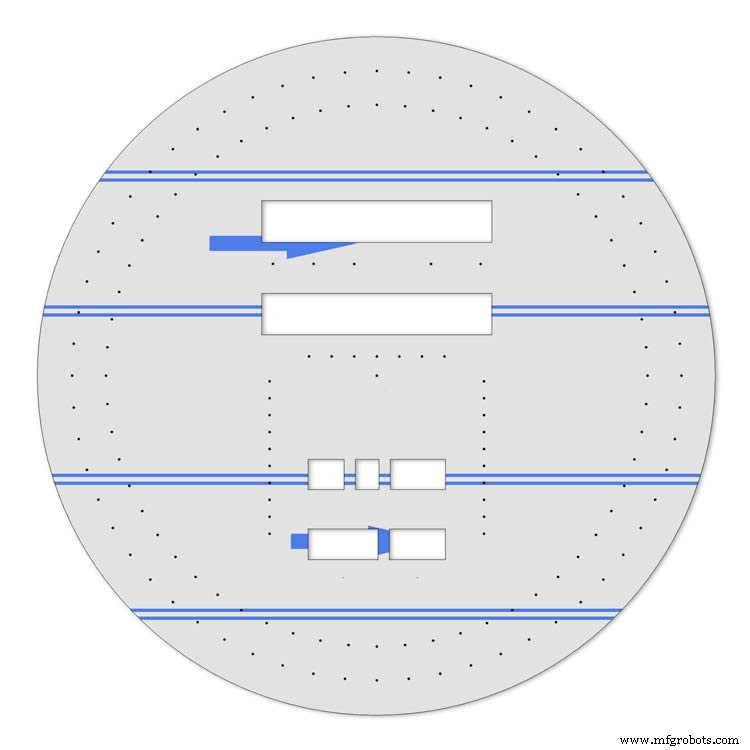
Cut out the 7 segment display openings with a coping/jig or fret saw. Take your time with this as it will save a lot of filing later.
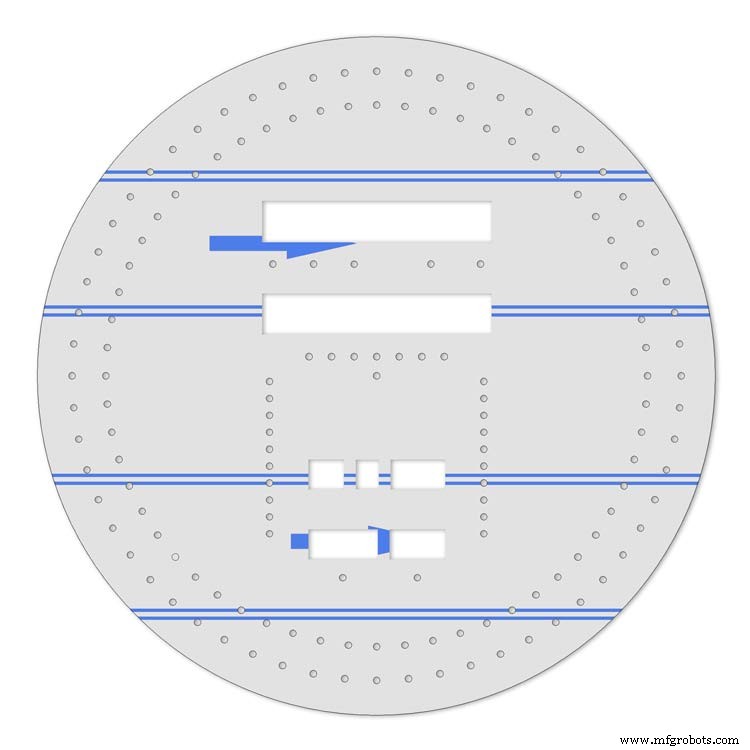
Drill out all the holes for the LEDs. I start with a 1mm bit then a 2mm and then finally a 3mm bit.
This leaves the LEDs a friction fit once the paint and varnish is applied to the dial.
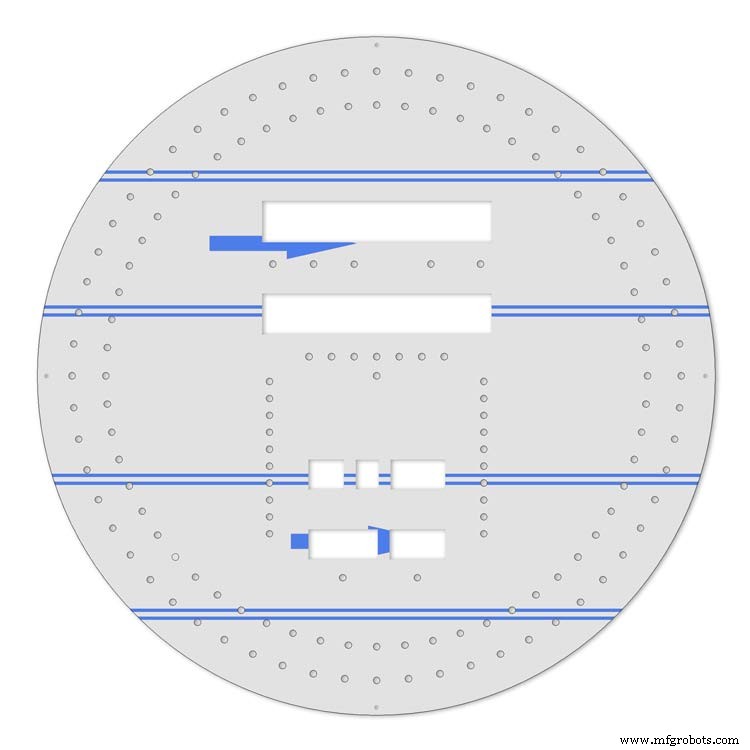
Mark center punch and drill 3 or 4 dial mounting holes.
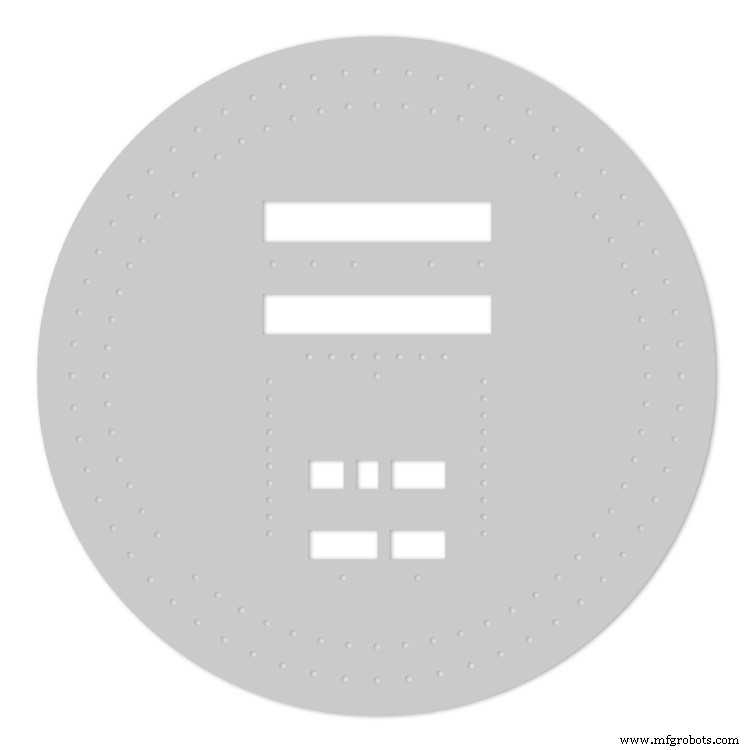
With the holes drilled the protective film can be removed from the alluminium sheet and the dial rubbed down to remove all rough edges.
This will also give a good key for the paint.
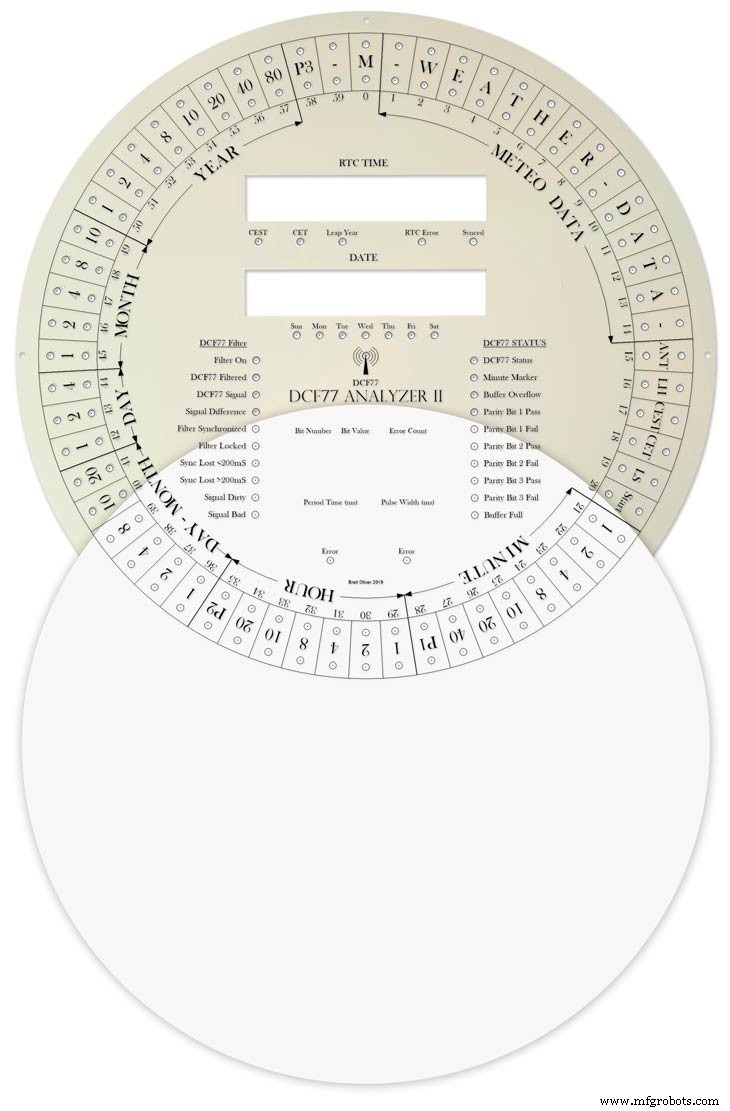
Prime and paint with acrylic paint then a coat of matt varnish. Antique White looks better on old dials or use pure white on modern dials.
Step 21:Dial Construction Applying the Dial Transfer Decal
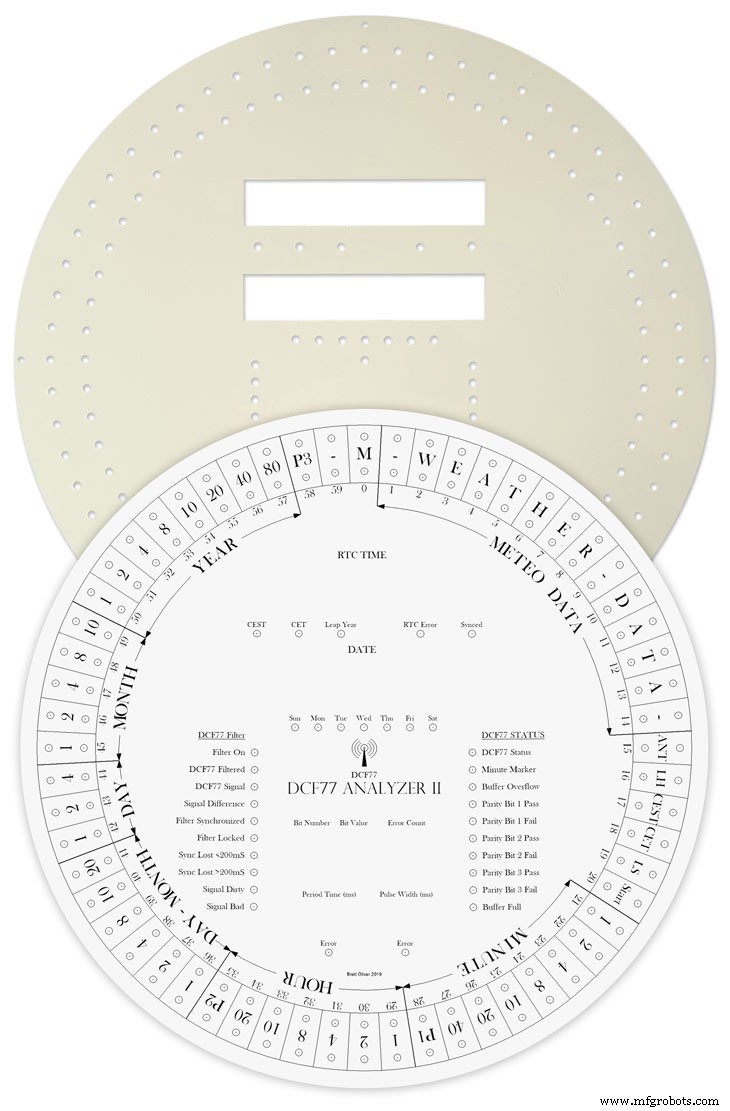
Water slide decals are printed out on special paper on an inkjet printer. Once dry they are soaked in water then slid into place.
They give a very detailed print and once given a coat of varnish are tough. Don't forget to order transparent tranfers so the dial colour can be seen through the transfer. Follow the instructions with the pack as they do vary.
On my transfers I print out the dial on transfer paper let it dry and then cut it out to just under the size of the dial. I then give it a coat of acrylic varnish. When the varnish is dry the transfer is soaked in water until the transparent transfer comes away from the white backing sheet.
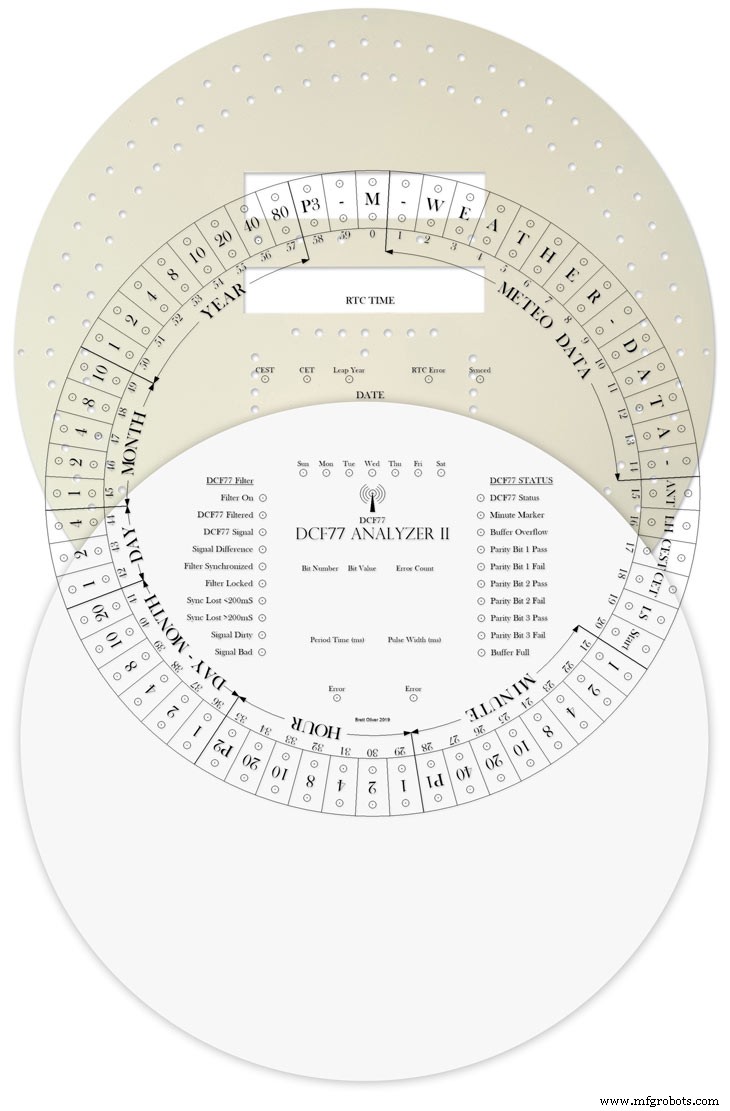
Line up the transfer with the dial and slide it over the dial.
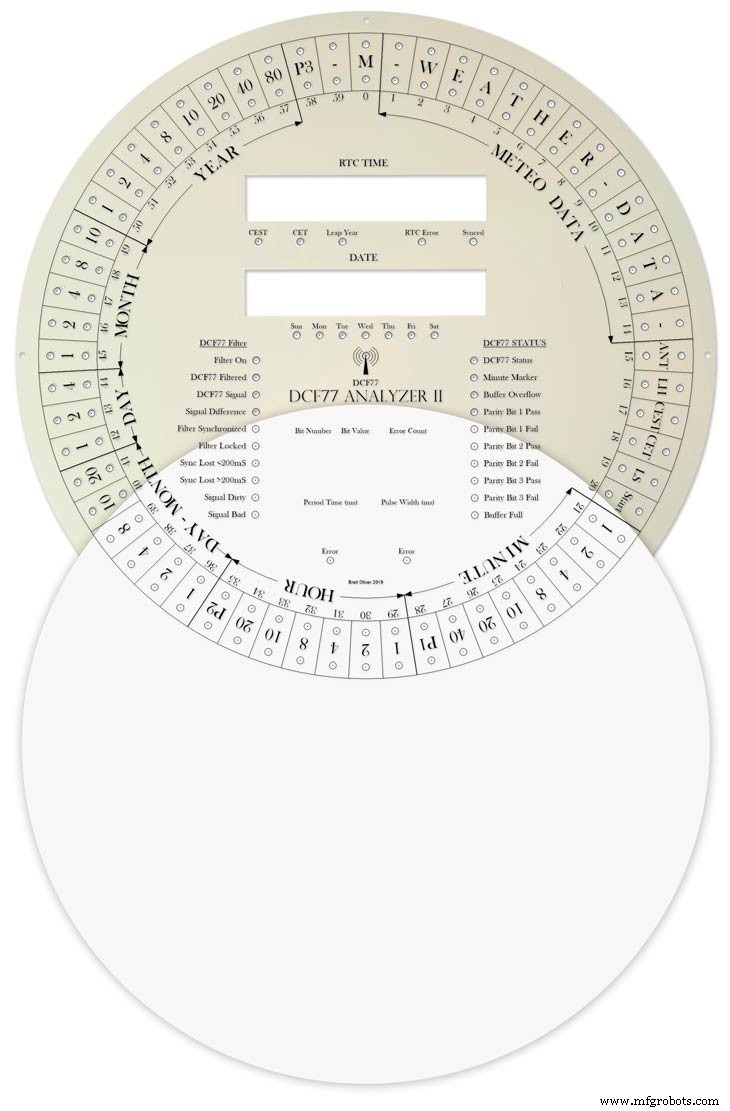
Make sure the center dots line up with the center of the holes in the dial then slide the backing sheet back off the transfer.
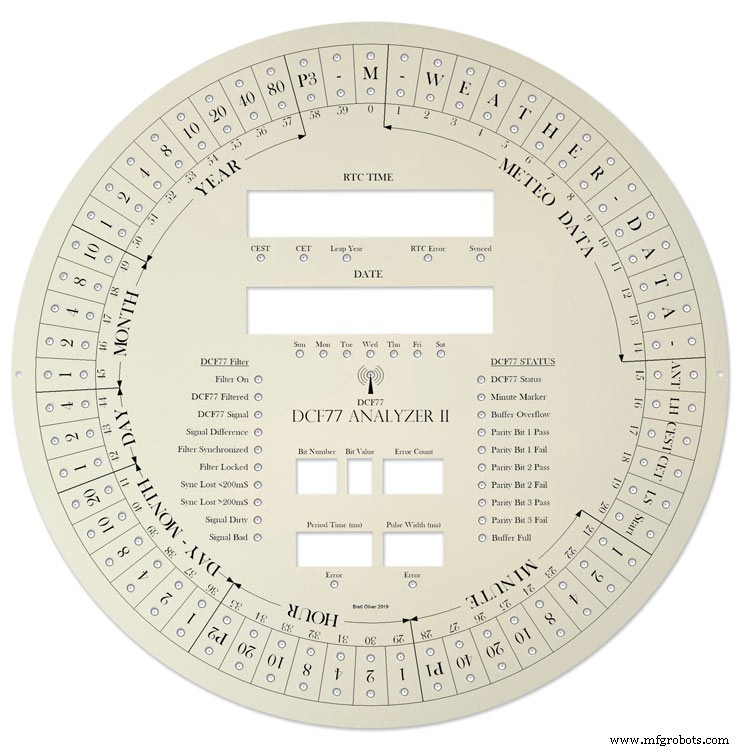
Carry out any final adjustments then remove any airbubbles.
Allow to dry then apply some clear acrylic varnish to protect the transfer. Once this dries carfully cut away the transfer around the 7 segment display cutouts with a craft knife. Then cut the transfer off all the LEDs hole. I used a leather punch just smaller than the hole. Give it another coat of varnish to seal all the cut edges Leave it overnight to dry.

Search for "Transparent Water Slide Decal Paper A3"
Step 22:Dial Construction PCB/Vero Board Mounts

The PCBs and Vero Boards are fixed to wooden mounting blocks cut from off cuts of timber.These block are glued to the dial with impact adhesive. Follow the instructions on the impact adhesive but normaly you apply to both surfaces leave until tacky then press together for an instant bond that hardens fully over night.

Lower modules in position on the wooden blocks ready to be secured by M2 screws.The main PCB fits on top of the lower 7 segment modules and is raised up on brackets.

JQ6500 sound module board and LED wiring board in place. RTC is mounted on the LED wiring board but connected on the main board.

Main board mounted on custom made standoff brackets.
Step 23:Dial Surround &Back Box Restoration
Dial Surround Restoration
I sourced my clock case from eBay. It had no dial or brass bezal and the rear box was broken.

The original Oak dial surround was covered in a thick coat of varnish and years of dirt.

I used paint stripper to remove the varnish and then wood bleach to get rid of the very dark areas of wood.

The surround was then varnished with matt acrylic to enhance the grain of the wood.

The back box was very badly damaged and had to be screwed and glued back together. I has to fill many hole and cracks in the wood work and decided to paint it matt black.
Step 24:Correcting MAX7219 7 Segment Module Display Errors
The 7 segment modules seem to work fine work fine on their own. However, once you start daisy chaining them together the displays tend to error.
0.39" Display

The datasheet calls for a 10μF and 0.1μ capacitor across the supply rails as close to the MAX7219 as possible.I notice the 0.1μF capacitor is in place but the 10μF capacitor is missing.

Add this capacitor in the 2 holes above the diode D1 on the rear of the display.

There is also a diode in series with the supply rail. When daisy chaining modules all these diodes are in series so the further down the line of modules the more volts are dropped causing display errors.
Remove this diode on each display and replace it with a wire strap.
0.56" Display

Note the black tape over the 3rd and 6th digit tp make colons.

10μF capacitor added to the rear of the PCB on the +&- pins of the MAX7219 IC

The 1N4148 diode is replaced by a wire link.
Step 25:Increasing the Constrast on the 7 Segment Modules

The 7 segment displays traditionally would have a sheet of red perspex to match the LED colour placed over the top of the display. This was designed to hide the not lit segments and provide contrast to the LED segments that are on.
In my clock I have used Neutral Density Heat Proof Dimming Transparent Acetate Sheet ND 0.9.
This hide the not lit LED segments and provides the contrast needed in bright conditions. It has the advantage that it work on all colour LEDs.
My 0.56" modules are a deeper red than the 0.39" modules so I would need 2 different matching red perspex to sheets to work well on both modules.
The acetae shhet is also very cheap the only disadvantage is that it is too flimsy to cover large areas without support.
The picture above shows the effect of the ND sheet. The lit LED segements have more contrast and the unlit LED segments are hidden. It also hides the black tape masking for the colon display.
Step 26:Modification of the RTC Time 7 Segment Display Module to Show Colon Digit Seperators

The standard display only has decimal points to separate the digits and has no colon that would normally be used in a clock display.

In code I have set digits 3 and 6 to always display a "o" lower case o

Black plastic tape is then cut with a craft knife and placed over the 2 digits leaving a small section showing

When the display is on these visible sections now display colons
Step 27:Dial &Case Fitting
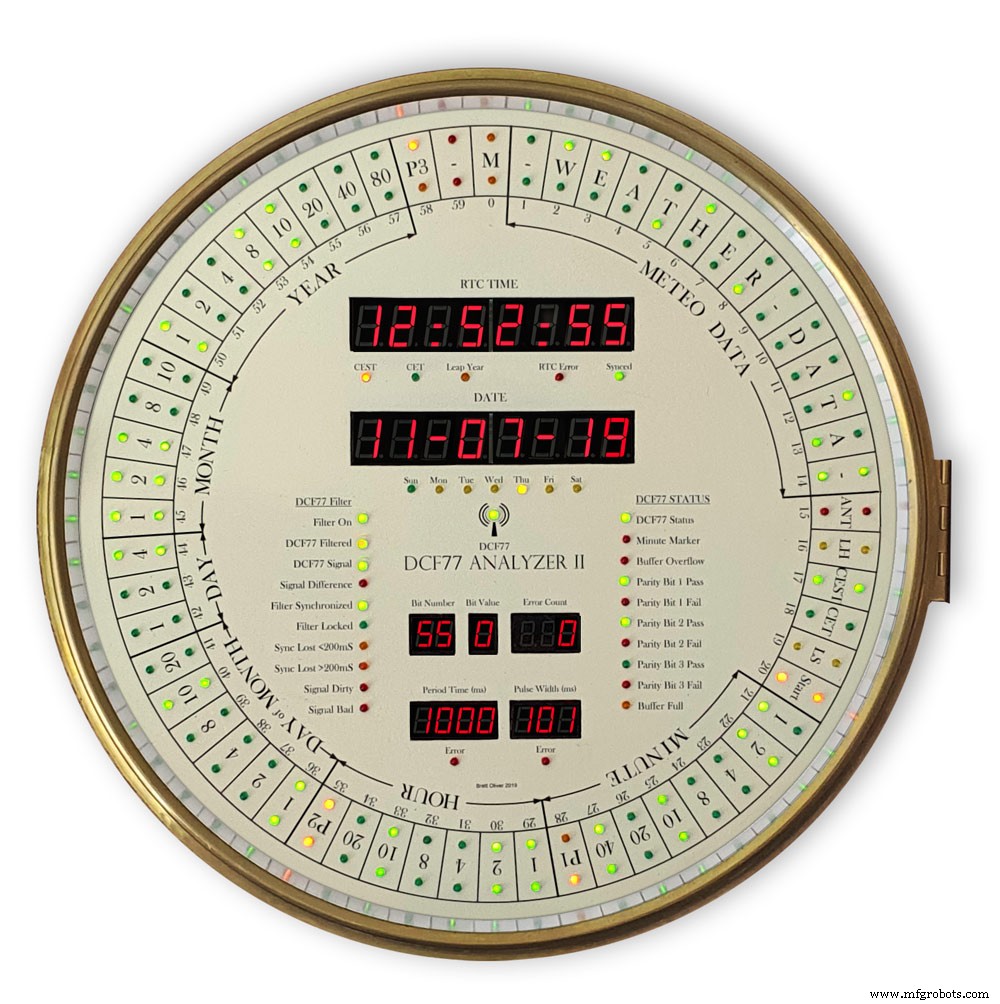

The dial is hidden behind a brass bezal. The brass bezal was missing from my clock but I was able to get one from a horological supplier.

The brass bezal is held down by a brass catch set into the dial surround.

With the brass bezal removed you can see the recess cut in the surround for the brass bezal hidge. My new bezal hinge was a differnet shape to the original hinge so I had to cut it in with a chisle at the front and fill the rear in with a piece of wood stained to match the surround.

The dial has been removed showing the dial mounting holes on the wood surround and the wooden back box behind it.

Shows the surround removed revealing the back box construction. The switch panel can be seen folded up above the trap door in the base of the back box.

Shows the side view of the case with dial and wood dial surround locked in place. The dial surround is locked by the same type of catch used to lock the brass bezal in place. Note the small brass screw below the brass tag on the dial bezal. this ensurse the brass bezal lines up correctly with the dial when the brass bezal is closed.
Step 28:Dial &Case Fitting Modern Style Case and Surround
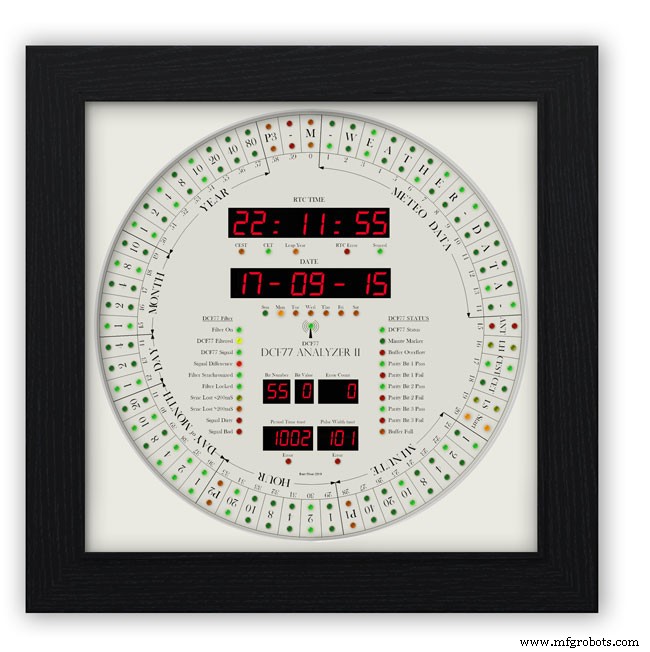
This case uses a large picture frame with a basic square back box to hold the electronics and to hold the dial away from the wall to give it some depth.
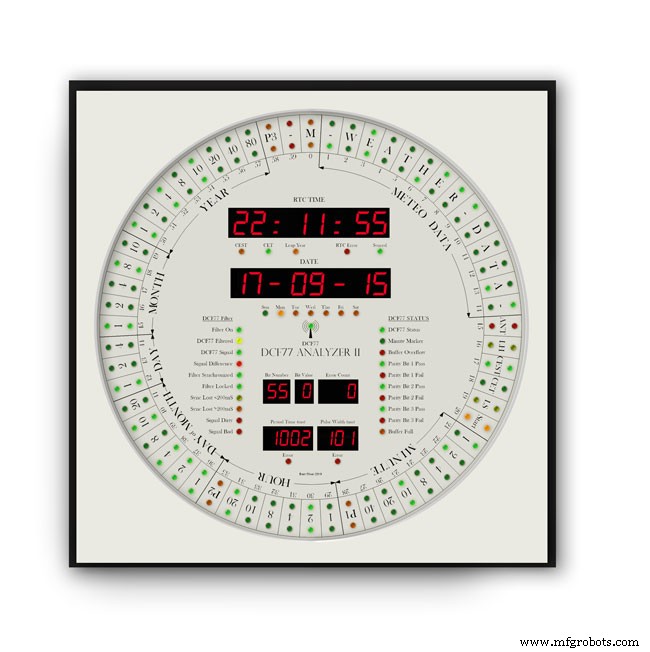
Outer frame and glass removed to reveal the thick photomount card over the dial (a thin ply or wood sheet can also be used with a routed edge)
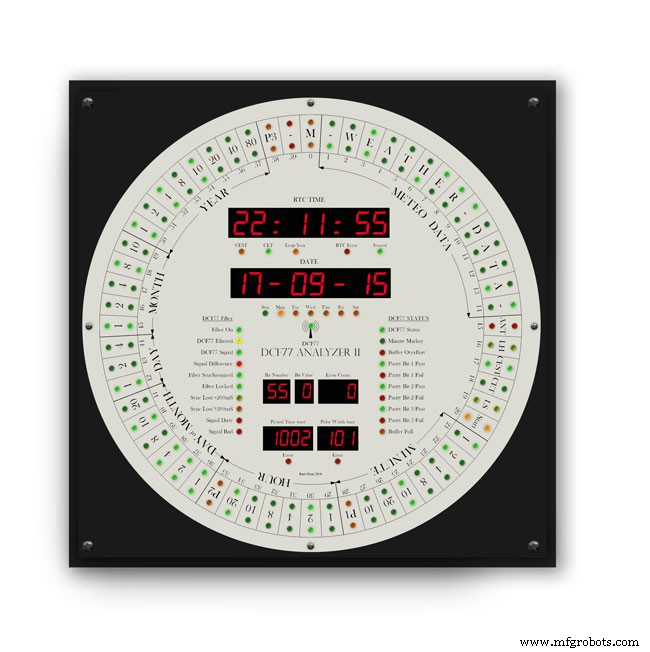
Photo mount removed to show how the dial is fixed to the back plate with 4 small screws.
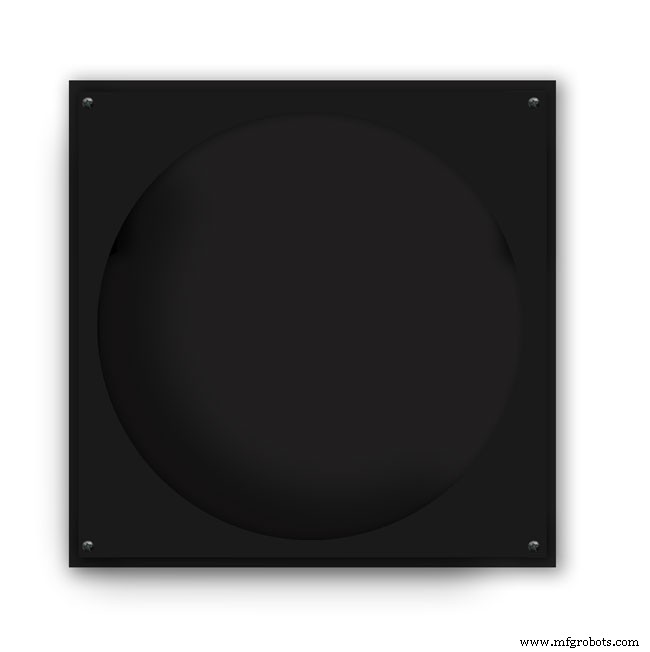
The backplate holds the dial and has a large circular cutout for the electronics.

It is hinged at one edge to the dial can swing out.
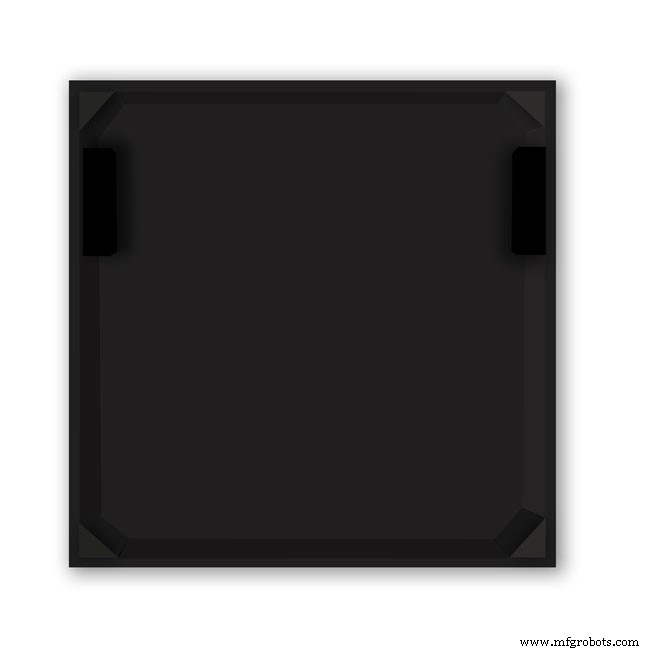
The speakers are mounted on both sides with holes and grills as per the other case.

The switches are mounted on the side in a cutout with the speaker grill above.
Step 29:DCF77 Filter
DCF77 Filter
When switched on the Udo Klein's Super Filter actively processes the incoming DCF77 signal from the antenna/receiver. After a few minutes of sampling the DCF77 signal the Super Filter will predict the DCF77 signal and use this to determine if the incoming signal contains any errors. The Super Filter will then synthesize a corrected DCF77 signal even if the signal is absent.
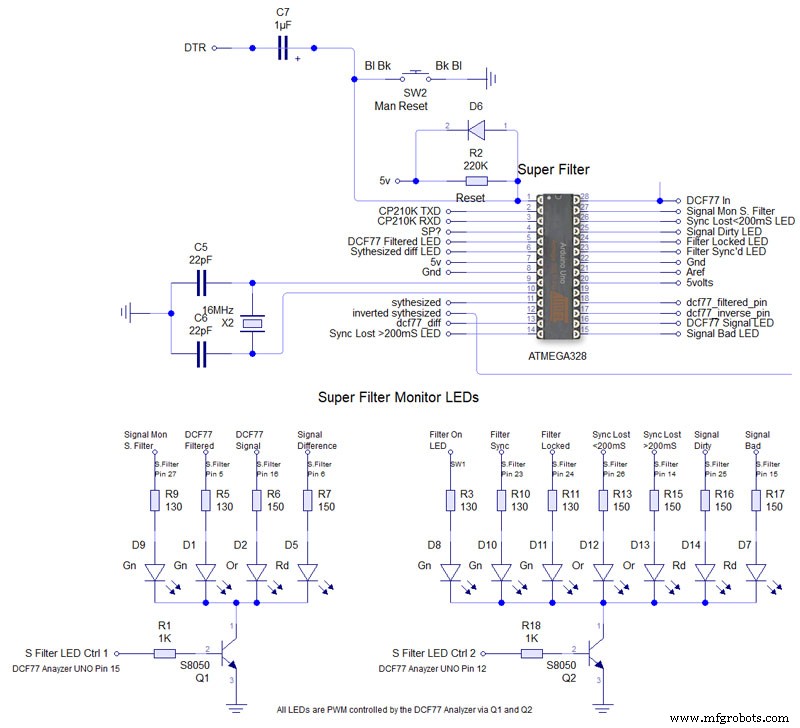
Super Filter Mod See the schematic. I have modified the Super Filter Code to add extra monitor LEDs. In order to do this I have removed 4 modes from the filter just leaving sythesized and inverted sythesized.
Note the PWM LED brightness control is via the Arduino controlling the DCF77 decoding not the Super Filter Arduino. I have also added an LED test to the Super Filter to Match the LED Test on the main clock. This activates on reset or power up. On power up the Supe Filter LED test starts and finishes then the main clock LED terst starts.
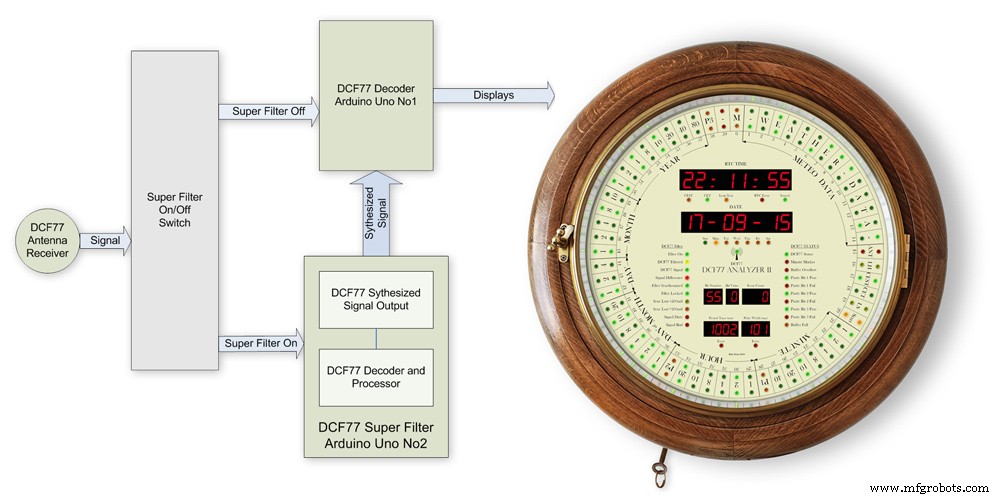
The filter will lock onto the DCF77 signal even if the signal is really noisy. As days progress the filter uses the incomming DCF77 signal to adjust the Arduino crystal frequncy.
This means the filter will stay in time even if the DCF77 signal is lost for many days. In my clock the DCF77 signal is alway fed to the Super Filter Arduino even if the DCF77 Source switch is set to off. This allows the Super Filter to stay in sync and keep adjusting the quartz crystal from the Arduino.
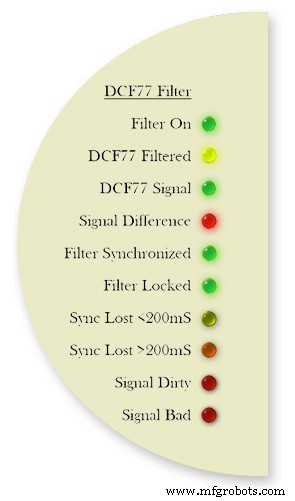
Filter On lights when the DCF77 Source switch is set to FILTER and means the Super Filter is decoding and synthesizing the DCF77 signal
DCF77 Filtered the DCF77 Synthesized signal comming out from the Super Filter
DCF77 Signal the DCF77 signal comming direct from the DCF77 receiver with no filter applied
Signal Difference the differnece between the incomming DCF77 signal and the Synthesized signal. In normal operation this will flash as the received signal shape is often slightly “wider” than the synthesized signal.
Filter Syncronized best possible quality, clock is 100% synced
Filter Locked clock driven by accurate phase, time is accurate but not all decoder stages have sufficient quality for sync
Sync Lost <200mS clock was once synced, inaccuracy below 200 ms, may re-lock if a valid phase is detected
Sync Lost>200mS clock was once synced but now may deviate more than 200 ms, must not re-lock if valid phase is detected Signal Dirtytime data available but unreliable Signal Bad waiting for good enough signal
More details on some of the above
Filter Syncronized - Timing is completely locked to DCF77 and the data is most up to date.
Filter Locked - If the quality factor of the decoder stages drops but the quality factor of the phase decoder stays high enough the clock will transition into the state locked. In this state it is still phase locked to DCF77 but it may become out of sync by a second but only if a leap second is transmitted.
Sync Lost <200mS - This indicates that the quality factor of the decoder stage and the quality factor of the phase decoder have dropped. In this state the timer relies on the quartz crystal timimgs and the clock will slowly drift out of phase with the DCF77 signal. This is a warning that the clock may be running slightly out of sync.
Sync Lost>200mS - Once the clock has started to drift out of phase for more than a set period of time (depending on the tuned accuracy of the quartz crystal) then this LED will light

Animation showing filter synchronized
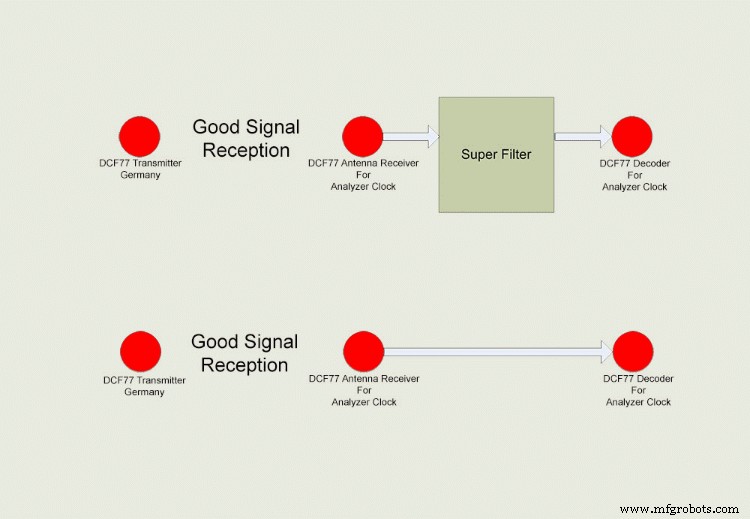
Super Filter example
The top row shows the Super Filter turned on. Once synchronized and tuned into the signal the Super Filter will synthesize a good signal even when the signal is completely lost. On a noisy signal the Super Filter will search for known signal bits and keep itself synchronized to the transmitter. The bottom row shows the Super Filter turned off. Whatever signal is received (good or bad) is sent to the decoder.
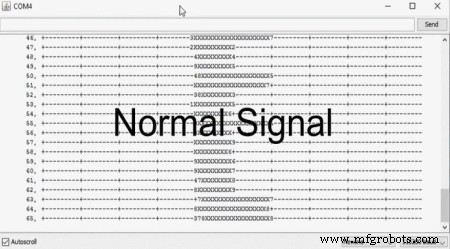
Super Filter correcting a noisy signal as displayed on the DCF77 Scope included with the DCF77 library.
Normal Signal No super filter - Normal signal from the DCF77 reciever Noisy
Signal No Super Filter - The aerial is moved near a LCD screen to generate noiseover the signal
No Signal- The aerial is disconnected and moved connected via the super filter
Noise On Superfilter On- The noise is filtered out leaving a perfect signal.

Super Filter turned Off and a bad signal the clock errors and will reject this minutes data.Note the DCF77 Filtered LED pulses as normal but as the Filter is turned off the filtered signal is not fed to the clock's decoder.

Super Filter turned On and a bad signal the clock has no errors and the clock is able to decode the data as normal.Note the DCF77 Filtered LED pulses as normal and is fed to the clock's decoder
Step 30:DCF77 Time Code
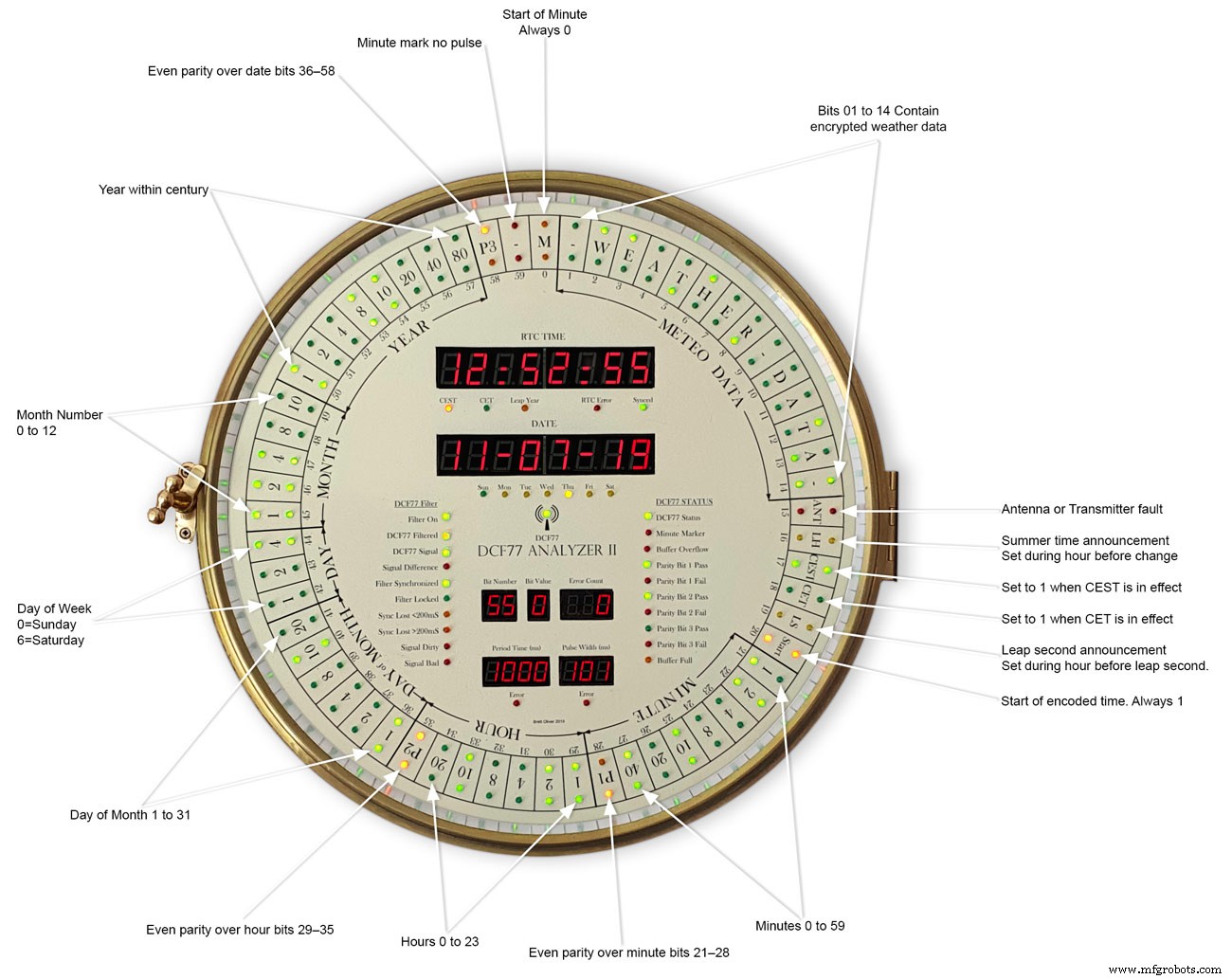
This picture shows the dial code as it is displayed on my dial and allows you to read the incomming DCF77 signal.
Step 31:Code
There are 2 seperates codes to download one for the Superfilter and one for the Analyzer part of the clock.

DCF_77_ANALYZER_CLOCK_Mk2_43.zip Superfilter07DCF77AnalyzerMK2.zip
Code
- DCF77 Decoder Code
- Super Filter Code
DCF77 Decoder CodeArduino
This is the code loaded onto DCF77 analyzer ArduinoNo preview (download only).
Super Filter CodeArduino
This is the code loaded onto DCF77 Super Filter ArduinoNo preview (download only).
Github
https://github.com/sleemanj/JQ6500_Serialhttps://github.com/sleemanj/JQ6500_SerialPièces et boîtiers personnalisés
CAD files for the dial and dial template in CAD formats and also picture files turbocad_drawings_TESmpq119g.zipSound files for loading into the JQ6500 module for chimes bell_wYLvJG1pUl.zipSound files for loading into the JQ6500 module for tick tock sound tick_tock_FLj9XHTJoB.zipSchémas
This is the main board schematic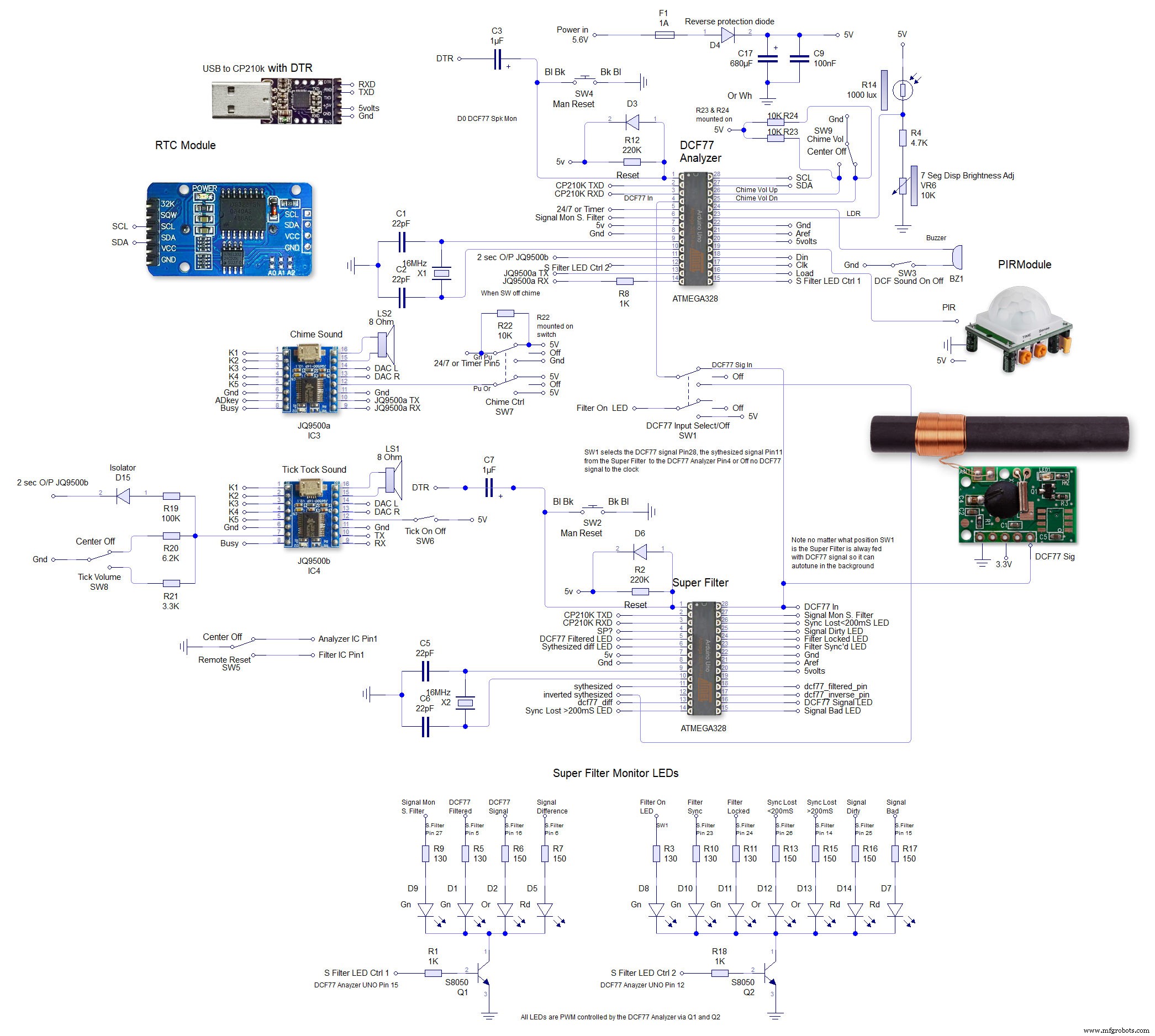 This is the schematic to show the MAX7219 dot matrix module wirng to the LEDs
This is the schematic to show the MAX7219 dot matrix module wirng to the LEDs 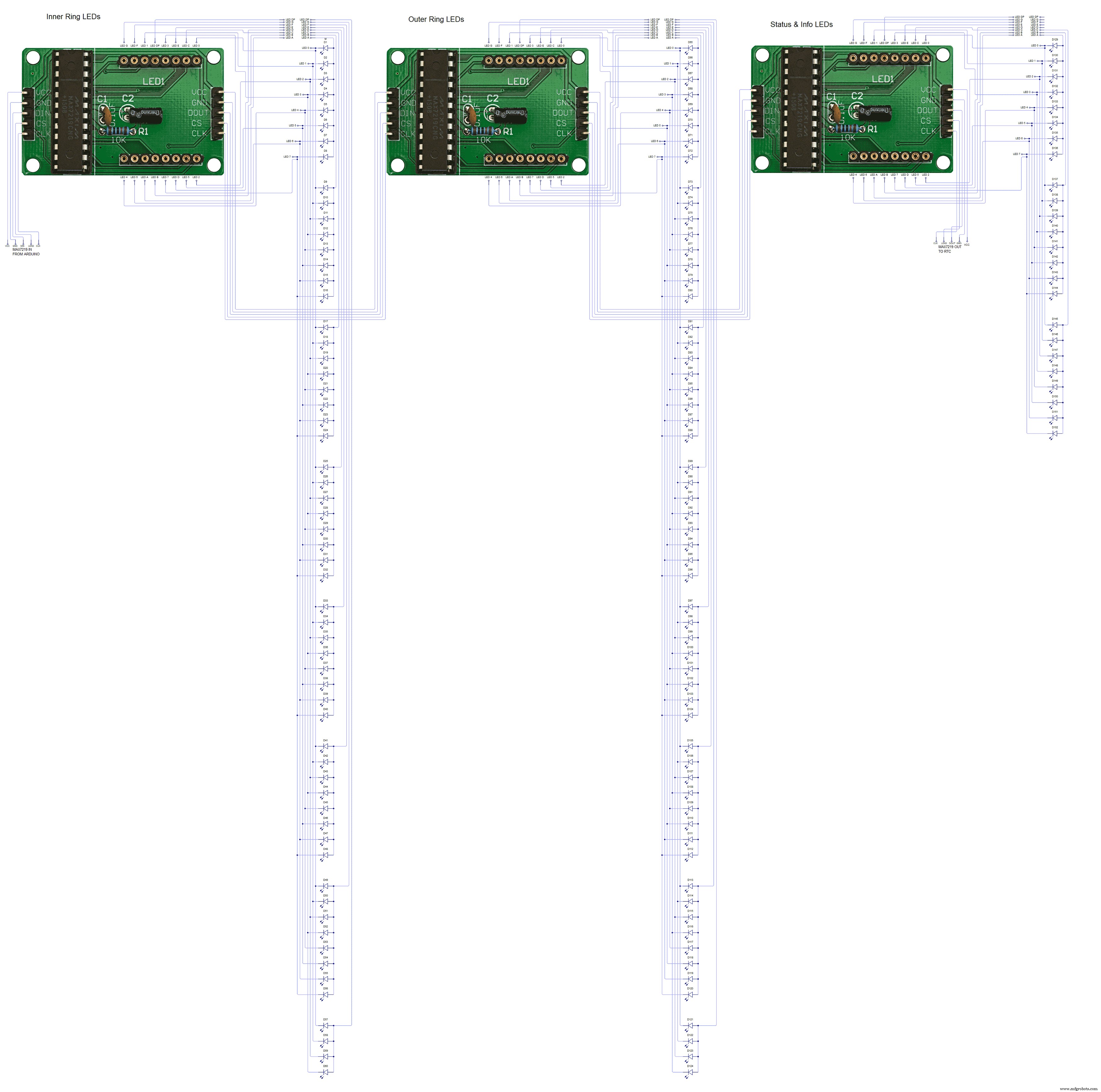 This shows the wiring for the MAX7219 7 segment display modules
This shows the wiring for the MAX7219 7 segment display modules 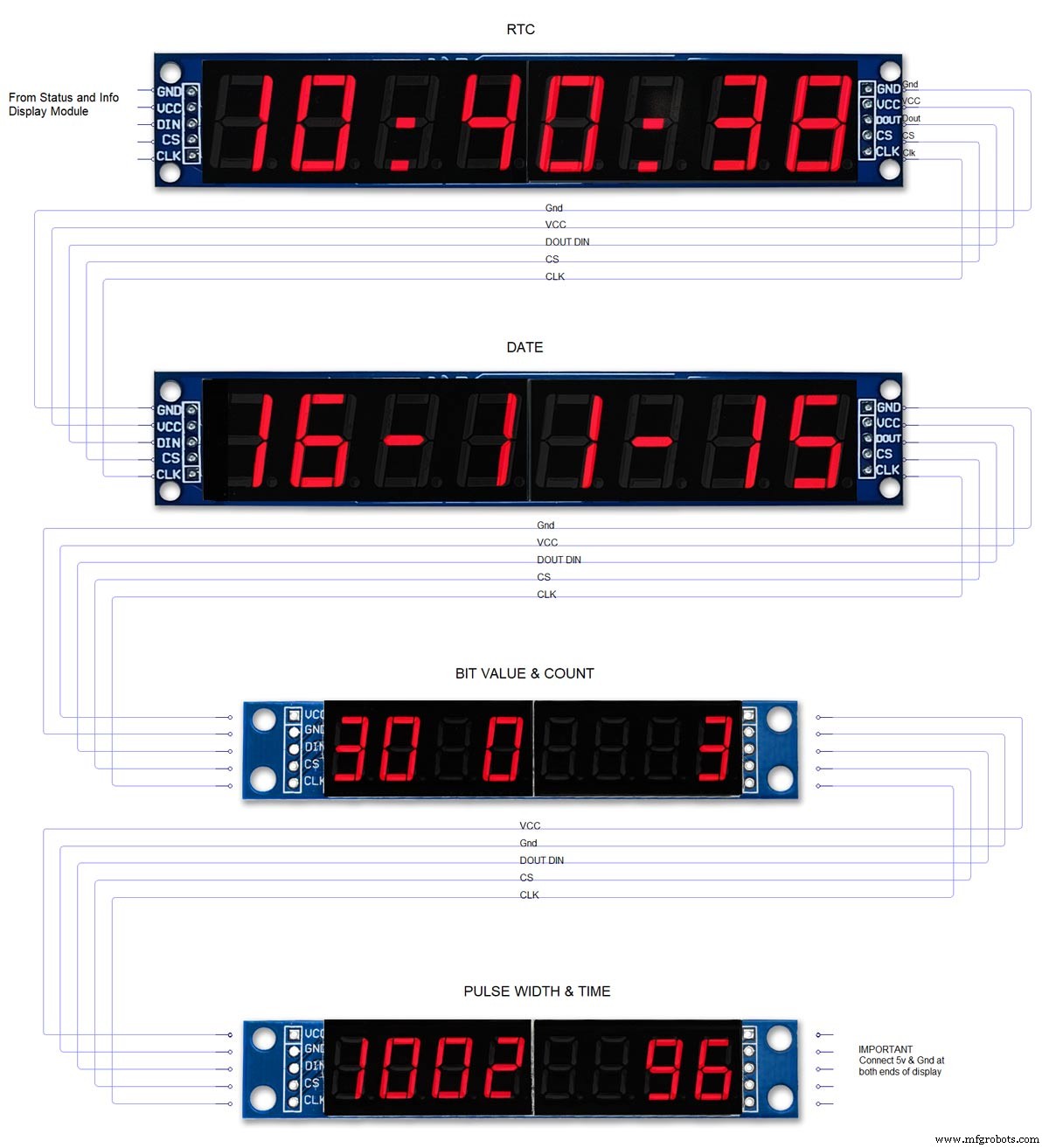
Processus de fabrication
- horloge à coucou
- horloge de vision Arduino pov
- horloge IV9 Numitron DIY la plus simple avec Arduino
- Horloge murale simple utilisant Adafruit 1/4 60 Ring Neopixel
- Horloge de mots simple (Arduino)
- Horloge Arduino avec heures de prière islamique
- Arduino Spybot
- horloge maîtresse
- Réveil simple avec DS1302 RTC



